Page 1
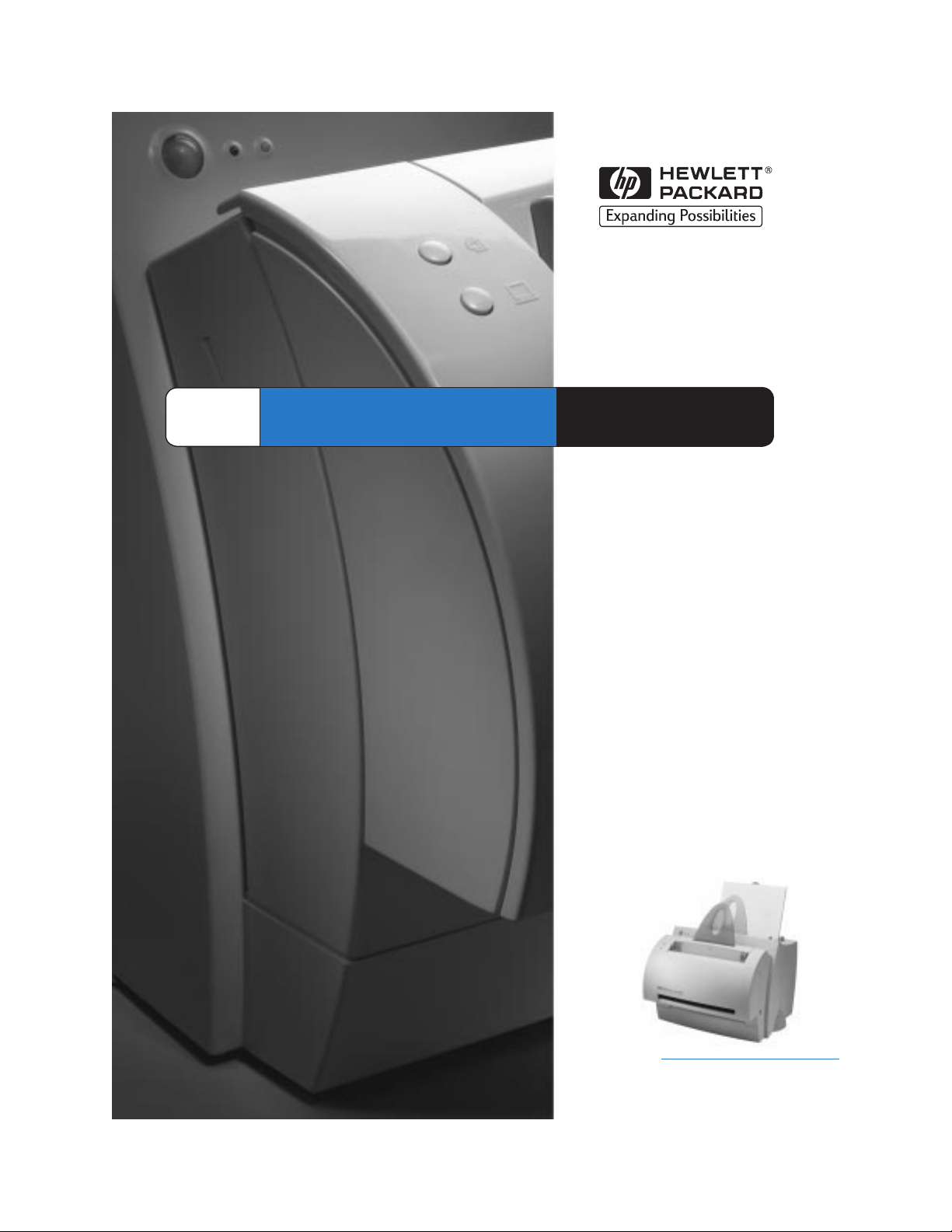
HP
LaserJet
1100A
Guía del
usuario
Page 2
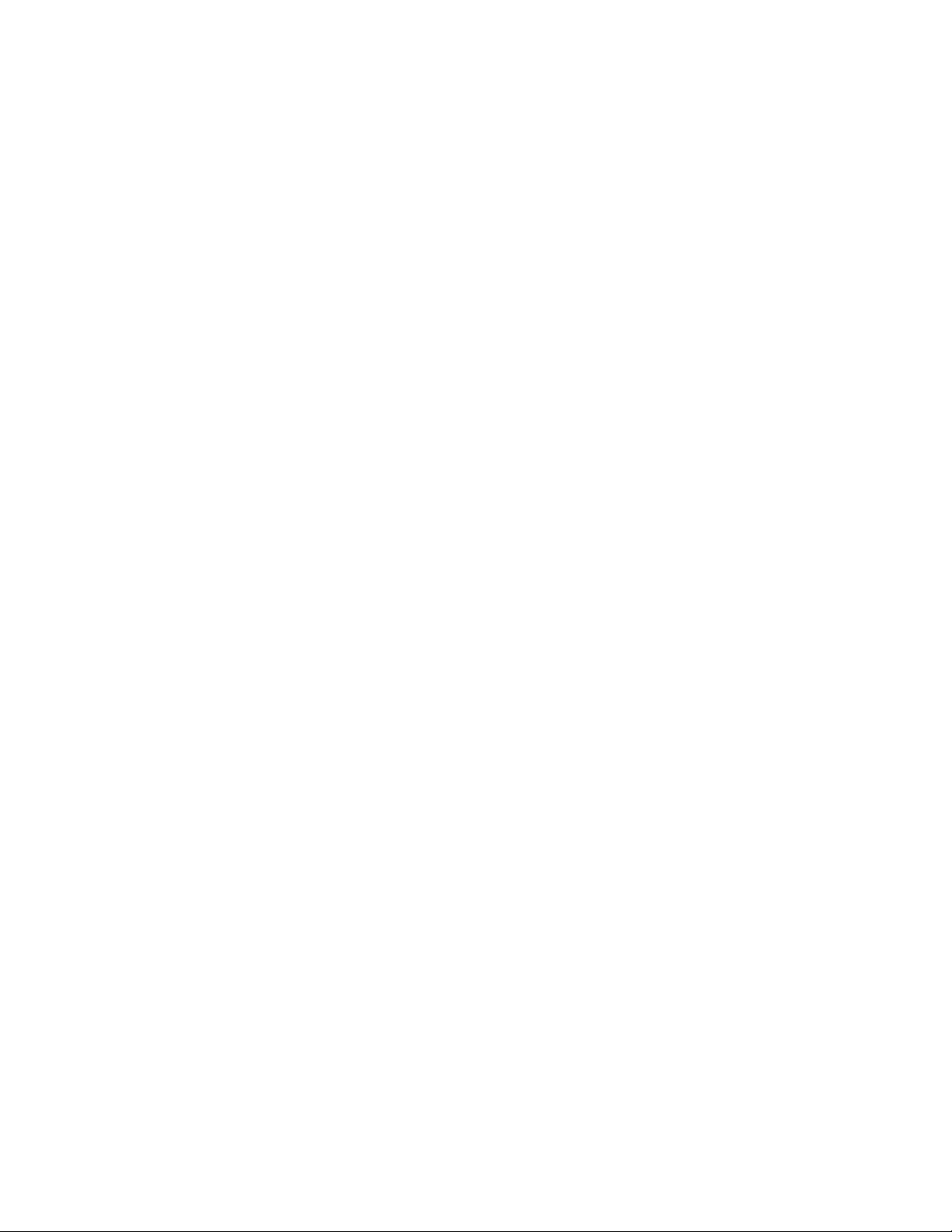
Page 3
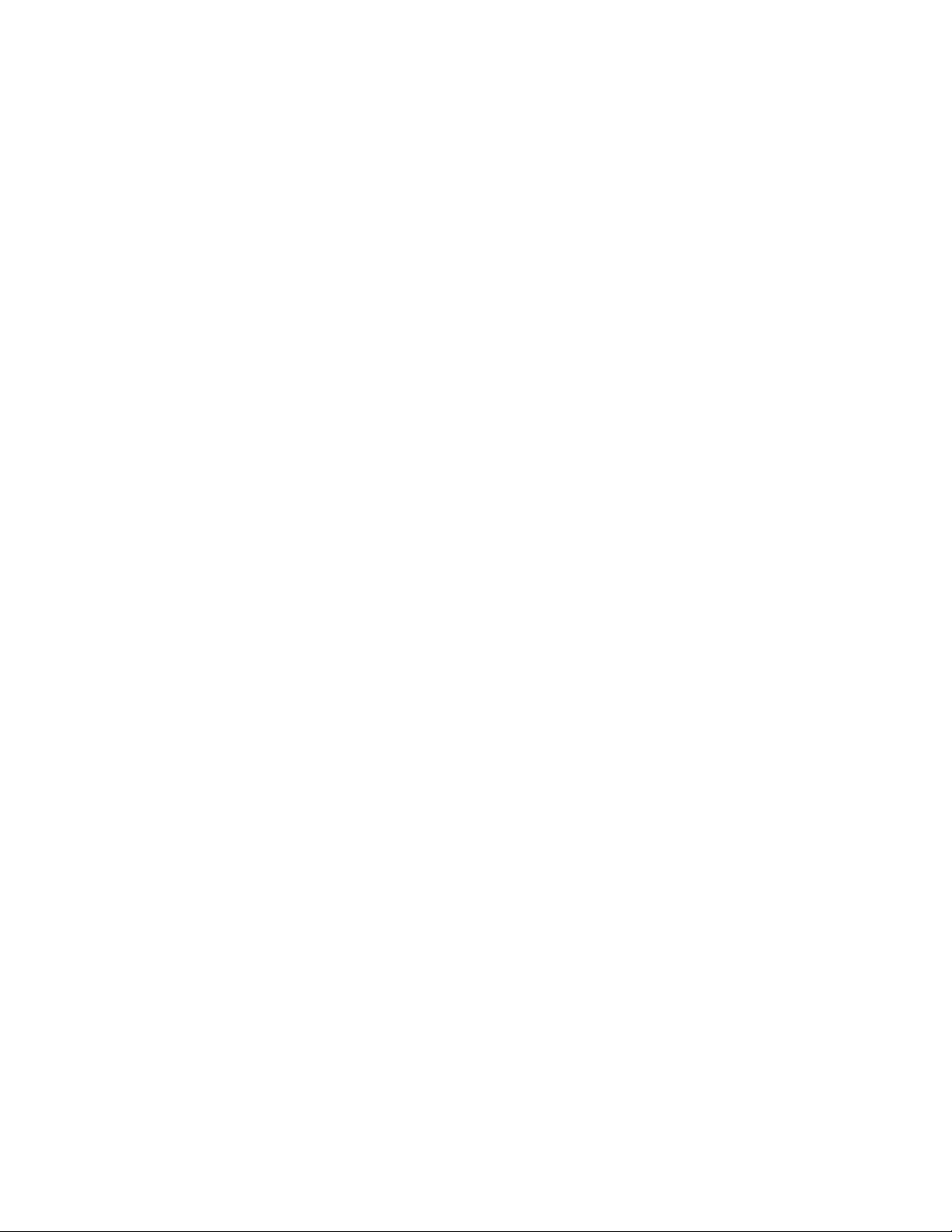
HP LaserJet 1100A
Printer•Copier•Scanner
Guía del usuario _____________
Page 4
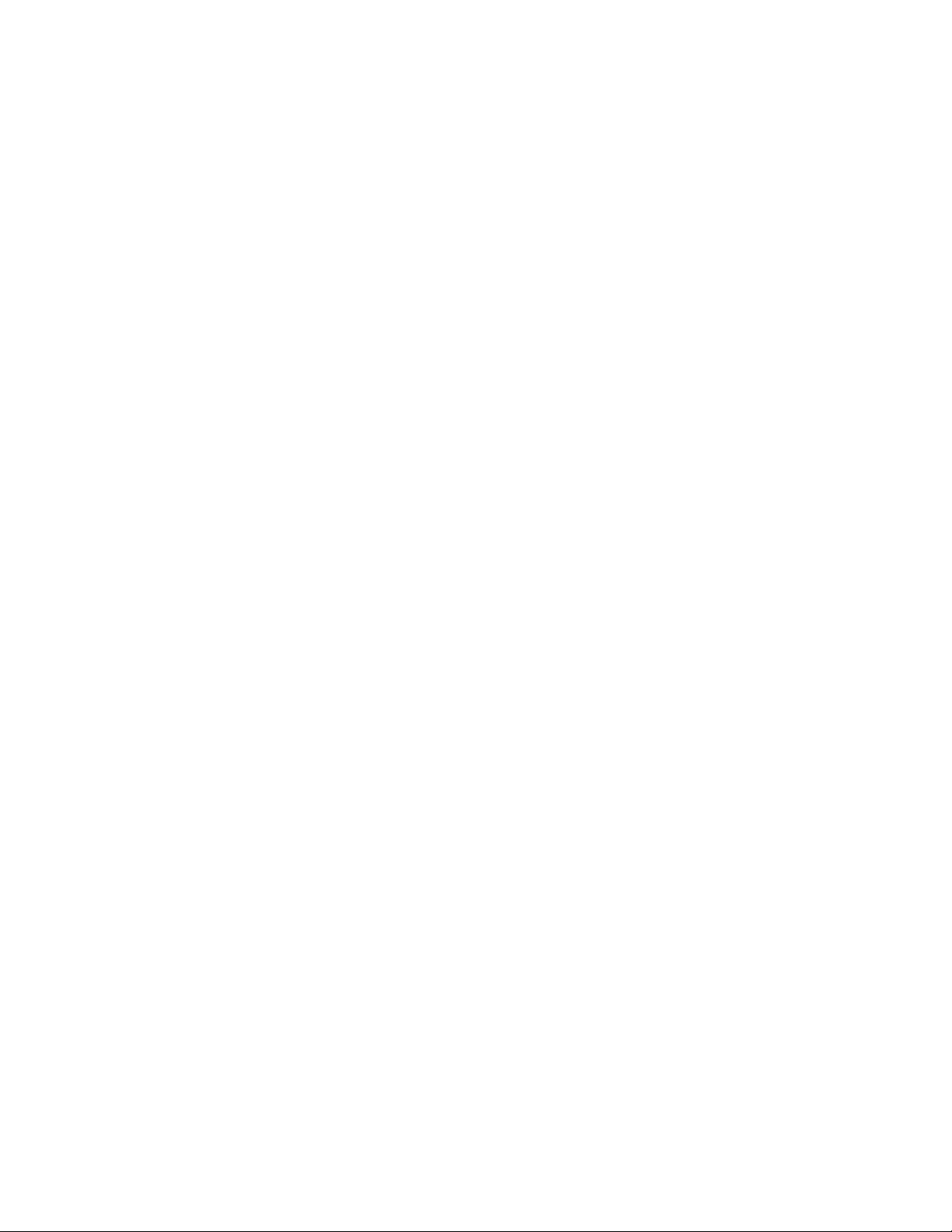
© Copyright HewlettPackar d Company , 1998
Reservados todos los
derechos. Prohibida la
reproducción, adaptación o traducción sin
permiso previo por
escrito, salvo lo
permitido por las leyes
de derechos de autor
(copyright).
Número de publicación
C4218-90941
Primera edición,
octubre de 1998
Garantía
La información contenida
en el presente documento está sujeta a
cambios sin previo aviso.
Hewlett-Packard no
otorga ninguna garantía
respecto a esta información, Y ESPECÍFICAMENTE RECHAZA
CUALQUIER GARANTÍA
IMPLÍCITA DE
COMERCIABILIDAD E
IDONEIDAD PARA UN
FIN DETERMINADO.
Hewlett-Packard no se
hará responsable de los
daños directos,
indirectos, incidentes,
consecuentes o de
cualquier otro perjuicio,
que puedan estar
relacionados con el
suministro o uso de este
material.
Reconocimiento de
marcas
Adobe es una marca
comercial de Adobe
Systems Incorporated.
CompuServe es una
marca comercial de
CompuServe, Inc.,
registrada en EE.UU.
Windows y Windows NT
son marcas comerciales
de Microsoft
Corporation, registradas
en EE.UU.
NERGY STAR
E
es una marca
de servicio de la EPA
(Agencia de Protección
del Medio Ambiente),
registrada en EE.UU.
Hewlett-Packard Company
11311 Chinden Boulevard
Boise, Idaho 83714 EE.UU.
Page 5
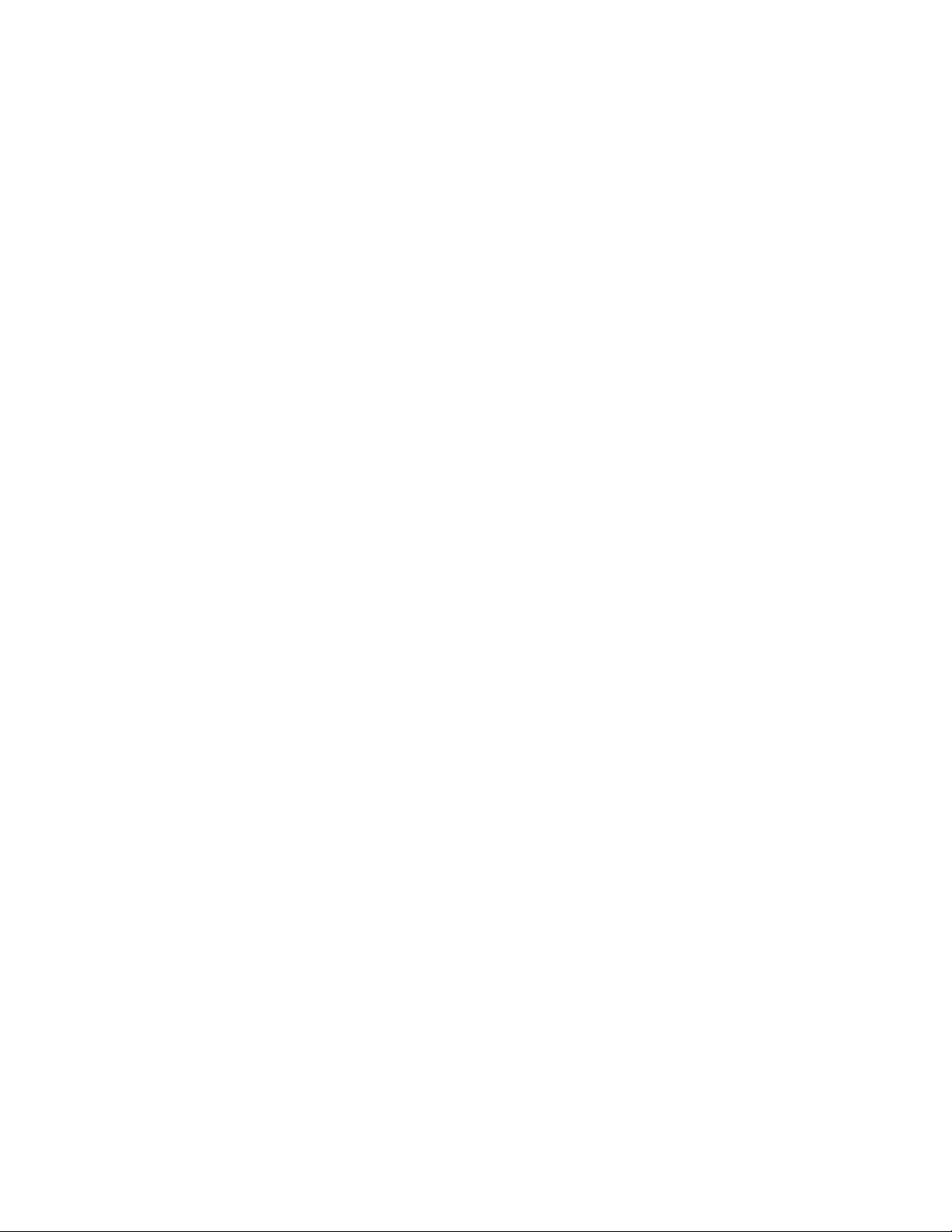
Contenido
1 Introducción a la impresora
Características y ventajas de la impresora . . . . . . . . . . . . . . . . . . .2
Imprimir con una excelente calidad . . . . . . . . . . . . . . . . . . . . .2
Ahorrar dinero. . . . . . . . . . . . . . . . . . . . . . . . . . . . . . . . . . . . . .2
Crear documentos de aspecto profesional. . . . . . . . . . . . . . . .2
Componentes de la impresora . . . . . . . . . . . . . . . . . . . . . . . . . . . .3
Panel de control de la impresora . . . . . . . . . . . . . . . . . . . . . . .4
Bandejas de entrada del papel de la impresora . . . . . . . . . . . .5
Guías para el papel de la impresora. . . . . . . . . . . . . . . . . . . . .6
Rutas de salida del papel de la impresora . . . . . . . . . . . . . . . .6
Puerta de la impresora . . . . . . . . . . . . . . . . . . . . . . . . . . . . . . .7
Selección de papel y de otros sustratos . . . . . . . . . . . . . . . . . . . . .8
Cargar papel en la impresora . . . . . . . . . . . . . . . . . . . . . . . . . . . . .9
Tipos concretos. . . . . . . . . . . . . . . . . . . . . . . . . . . . . . . . . . . . .9
Apagar la impresora . . . . . . . . . . . . . . . . . . . . . . . . . . . . . . . . . . .10
Conversiones de voltaje . . . . . . . . . . . . . . . . . . . . . . . . . . . . . . . .10
Acceder a las propiedades de la impresora (controlador)
y la ayuda. . . . . . . . . . . . . . . . . . . . . . . . . . . . . . . . . . . . . . .11
Propiedades de la impresora (controlador). . . . . . . . . . . . . . .11
Ayuda en línea de la impresora . . . . . . . . . . . . . . . . . . . . . . .13
Imprimir una página de autocomprobación. . . . . . . . . . . . . . . . . .14
SP
2 Introducción al escáner/copiadora
Características y ventajas del escáner . . . . . . . . . . . . . . . . . . . . .16
Exploración. . . . . . . . . . . . . . . . . . . . . . . . . . . . . . . . . . . . . . .16
Copia. . . . . . . . . . . . . . . . . . . . . . . . . . . . . . . . . . . . . . . . . . . .16
Introducción al software . . . . . . . . . . . . . . . . . . . . . . . . . . . . . . . .17
Asistente para documentos (Windows 9x y NT 4.0). . . . . . . .18
Escritorio de documentos LaserJet
(Windows 3.1x, 9x, NT 4.0) . . . . . . . . . . . . . . . . . . . . . . .19
Configuración de Copia rápida . . . . . . . . . . . . . . . . . . . . . . . .20
Panel de control de la copiadora . . . . . . . . . . . . . . . . . . . . . .20
LaserJet Toolbox . . . . . . . . . . . . . . . . . . . . . . . . . . . . . . . . . .21
Componentes del escáner/copiadora . . . . . . . . . . . . . . . . . . . . . .22
Panel de control del escáner . . . . . . . . . . . . . . . . . . . . . . . . .22
Bandeja de entrada del papel, guías y ruta de
salida del escáner . . . . . . . . . . . . . . . . . . . . . . . . . . . . . .23
Puerta del escáner . . . . . . . . . . . . . . . . . . . . . . . . . . . . . . . . .23
Tamaños y tipos (sustratos) de papel admitidos. . . . . . . . . . . . . .24
Precauciones al copiar y al explorar . . . . . . . . . . . . . . . . . . . . . . .25
Cargar originales en el escáner/copiadora . . . . . . . . . . . . . . . . . .26
Acceder a la ayuda en línea . . . . . . . . . . . . . . . . . . . . . . . . . . . . .27
Contenido
i
Page 6
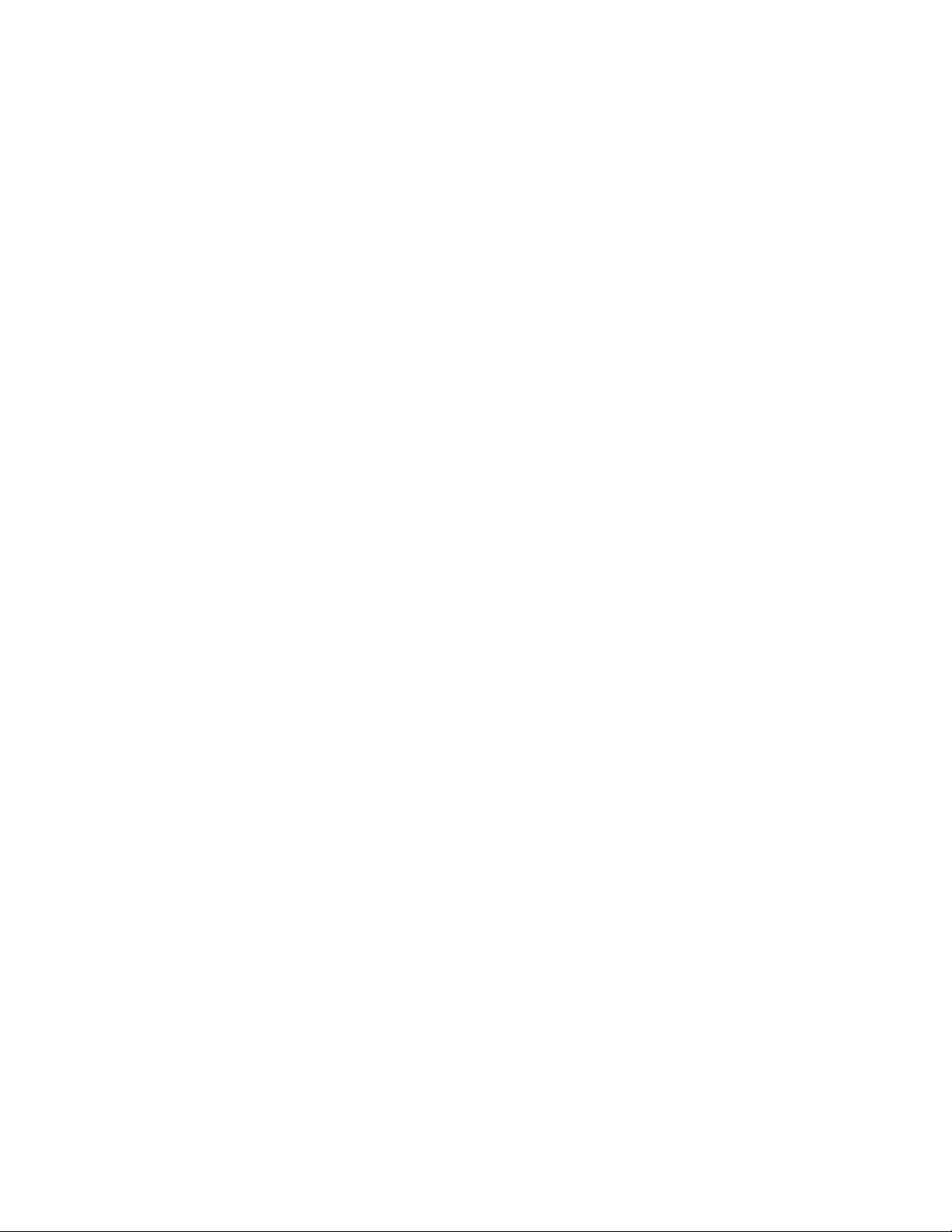
3 Sustratos de impresión
Imprimir transparencias. . . . . . . . . . . . . . . . . . . . . . . . . . . . . . . . .30
Imprimir sobres . . . . . . . . . . . . . . . . . . . . . . . . . . . . . . . . . . . . . . .31
Imprimir etiquetas . . . . . . . . . . . . . . . . . . . . . . . . . . . . . . . . . . . . .32
Imprimir membretes . . . . . . . . . . . . . . . . . . . . . . . . . . . . . . . . . . .33
Imprimir tarjetas. . . . . . . . . . . . . . . . . . . . . . . . . . . . . . . . . . . . . . .34
4 Tareas de impresión
Impresión con alimentación manual . . . . . . . . . . . . . . . . . . . . . . .36
Impresión a doble cara (impresión manual a doble cara). . . . . . .37
Impresión manual a doble cara con la bandeja
de salida del papel (estándar) . . . . . . . . . . . . . . . . . . . . .38
Impresión manual a doble cara en sustratos gruesos y
cartulina (especial). . . . . . . . . . . . . . . . . . . . . . . . . . . . . .39
Impresión de filigranas . . . . . . . . . . . . . . . . . . . . . . . . . . . . . . . . .40
Acceder a la función de filigrana. . . . . . . . . . . . . . . . . . . . . . .40
Impresión de varias páginas en una sola hoja de papel
(impresión de n páginas por hoja) . . . . . . . . . . . . . . . . . . . .41
Acceder a la función de varias páginas por hoja . . . . . . . . . .41
Impresión de libros . . . . . . . . . . . . . . . . . . . . . . . . . . . . . . . . . . . .42
Cancelar un trabajo de impresión . . . . . . . . . . . . . . . . . . . . . . . . .44
Modificación de los ajustes de calidad de impresión . . . . . . . . . .45
Impresión con EconoMode (ahorrar tóner) . . . . . . . . . . . . . . . . . .46
ii Contenido
5 Tareas de exploración
Explorar y enviar a fax. . . . . . . . . . . . . . . . . . . . . . . . . . . . . . . . . .48
Utilizar la función de fax . . . . . . . . . . . . . . . . . . . . . . . . . . . . .48
Explorar y enviar a correo electrónico. . . . . . . . . . . . . . . . . . . . . .49
Utilizar la función de correo electrónico . . . . . . . . . . . . . . . . .49
Editar texto explorado (OCR) . . . . . . . . . . . . . . . . . . . . . . . . . . . .50
Utilizar la función de OCR. . . . . . . . . . . . . . . . . . . . . . . . . . . .50
Almacenar texto e imágenes exploradas . . . . . . . . . . . . . . . . . . .52
Utilizar la función de almacenamiento . . . . . . . . . . . . . . . . . .52
Adquirir una imagen . . . . . . . . . . . . . . . . . . . . . . . . . . . . . . . . . . .53
Originales de contraste delicado. . . . . . . . . . . . . . . . . . . . . . . . . .53
Acceder a la función de contraste. . . . . . . . . . . . . . . . . . . . . .53
Mejorar la imagen explorada. . . . . . . . . . . . . . . . . . . . . . . . . . . . .54
Acceder a las funciones de mejora de imagen. . . . . . . . . . . .54
Insertar anotaciones en las imágenes exploradas . . . . . . . . . . . .55
Acceder a la función de anotaciones . . . . . . . . . . . . . . . . . . .55
Cancelar los trabajos de exploración o copia . . . . . . . . . . . . . . . .55
SP
Page 7
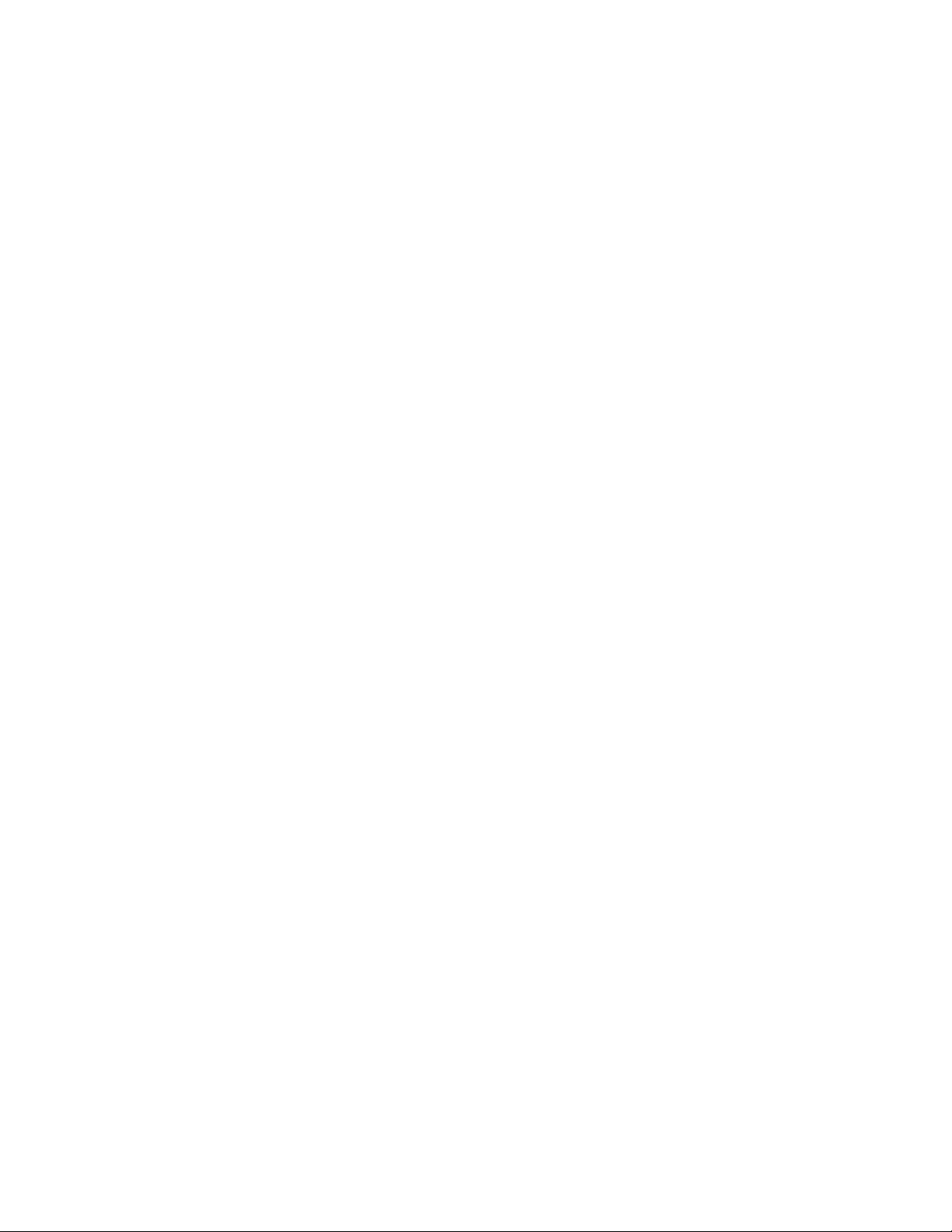
6 Tareas de copia
Descripción general de la copia . . . . . . . . . . . . . . . . . . . . . . . . . .58
Hacer copias rápidas. . . . . . . . . . . . . . . . . . . . . . . . . . . . . . . . . . .58
Configuración de Copia rápida . . . . . . . . . . . . . . . . . . . . . . . .59
Utilizar el panel de control de la copiadora . . . . . . . . . . . . . . . . . .60
Acceder al panel de control de la copiadora. . . . . . . . . . . . . .60
Cancelar los trabajos de copia . . . . . . . . . . . . . . . . . . . . . . . . . . .60
7 Gestión del cartucho de tóner
Cartuchos de tóner de HP. . . . . . . . . . . . . . . . . . . . . . . . . . . . . . .62
Política de HP en relación a los cartuchos de tóner
de otras marcas . . . . . . . . . . . . . . . . . . . . . . . . . . . . . . . .62
Almacenamiento de los cartuchos de tóner . . . . . . . . . . . . . .62
Duración aproximada del cartucho de tóner. . . . . . . . . . . . . .62
Reciclaje de cartuchos de tóner . . . . . . . . . . . . . . . . . . . . . . .63
Ahorro de tóner. . . . . . . . . . . . . . . . . . . . . . . . . . . . . . . . . . . .63
Redistribuir el tóner. . . . . . . . . . . . . . . . . . . . . . . . . . . . . . . . . . . .64
Sustituir el cartucho de tóner. . . . . . . . . . . . . . . . . . . . . . . . . . . . .65
8 Resolución de problemas con la impresora
Hallar la mejor solución. . . . . . . . . . . . . . . . . . . . . . . . . . . . . . . . .68
Las páginas no se imprimen . . .. . . . . . . . . . . . . . . . . . . . . . .68
Las páginas se imprimen, pero . . .. . . . . . . . . . . . . . . . . . . . .68
Combinaciones de luces de la impresora. . . . . . . . . . . . . . . .69
Mensajes de error en pantalla . . . . . . . . . . . . . . . . . . . . . . . .72
Problemas con la manipulación del papel . . . . . . . . . . . . . . .74
La página impresa es diferente a la que aparece
en la pantalla . . . . . . . . . . . . . . . . . . . . . . . . . . . . . . . . . .75
Mejorar la calidad de impresión . . . . . . . . . . . . . . . . . . . . . . . . . .77
Ejemplos de defectos en las imágenes . . . . . . . . . . . . . . . . .77
Corrección de defectos de impresión . . . . . . . . . . . . . . . . . . .79
Limpiar la impresora . . . . . . . . . . . . . . . . . . . . . . . . . . . . . . . . . . .83
Limpiar la zona del cartucho de tóner. . . . . . . . . . . . . . . . . . .84
Limpiar la ruta del papel de la impresora . . . . . . . . . . . . . . . .85
Eliminar atascos de papel en la impresora . . . . . . . . . . . . . . . . . .86
Extracción de una página atascada . . . . . . . . . . . . . . . . . . . .87
Atasco de papel: Extraer trozos de papel. . . . . . . . . . . . . . . .89
Sustituir el rodillo de recogida. . . . . . . . . . . . . . . . . . . . . . . . .90
Limpiar el rodillo de recogida . . . . . . . . . . . . . . . . . . . . . . . . .92
Restablecer la impresora . . . . . . . . . . . . . . . . . . . . . . . . . . . . . . .93
SP
Contenido
iii
Page 8

9 Resolución de problemas relacionados con
el escáner/copiadora
Hallar la mejor solución. . . . . . . . . . . . . . . . . . . . . . . . . . . . . . . . .96
Problemas de exploración . . . . . . . . . . . . . . . . . . . . . . . . . . .96
Problemas que surgen al hacer copias. . . . . . . . . . . . . . . . . .96
El escáner no hace nada . . . . . . . . . . . . . . . . . . . . . . . . . . . .97
No hubo presentación preliminar en pantalla . . . . . . . . . . . . .99
La imagen explorada es de baja calidad . . . . . . . . . . . . . . .100
Parte de la imagen no se exploró o falta parte del texto. . . .102
No es posible editar el texto . . . . . . . . . . . . . . . . . . . . . . . . .103
Lleva mucho tiempo hacer una exploración del original. . . .104
Aparecen mensajes de error en la pantalla . . . . . . . . . . . . .105
La copia no salió o el escáner no hace nada . . . . . . . . . . . .106
Salen páginas en blanco, faltan imágenes o la
copia es desvaída . . . . . . . . . . . . . . . . . . . . . . . . . . . . .107
Mejorar la calidad de las copias y las exploraciones . . . . . . . . .109
Medidas preventivas. . . . . . . . . . . . . . . . . . . . . . . . . . . . . . .109
Ejemplos de las imperfecciones que pueden presentar
las imágenes exploradas . . . . . . . . . . . . . . . . . . . . . . . .110
Cómo corregir las imperfecciones en las copias o
las imágenes exploradas . . . . . . . . . . . . . . . . . . . . . . . .111
Calibrar el escáner . . . . . . . . . . . . . . . . . . . . . . . . . . . . . . . . . . .113
Acceder a la utilidad de calibración . . . . . . . . . . . . . . . . . . .113
Limpiar el escáner. . . . . . . . . . . . . . . . . . . . . . . . . . . . . . . . . . . .114
Quitar el papel atascado del escáner . . . . . . . . . . . . . . . . . . . . .115
Quitar el papel atascado. . . . . . . . . . . . . . . . . . . . . . . . . . . .116
Eliminar un atasco cuando es difícil alcanzar el papel . . . . .117
Quitar el escáner. . . . . . . . . . . . . . . . . . . . . . . . . . . . . . . . . . . . .118
iv Contenido
SP
Page 9
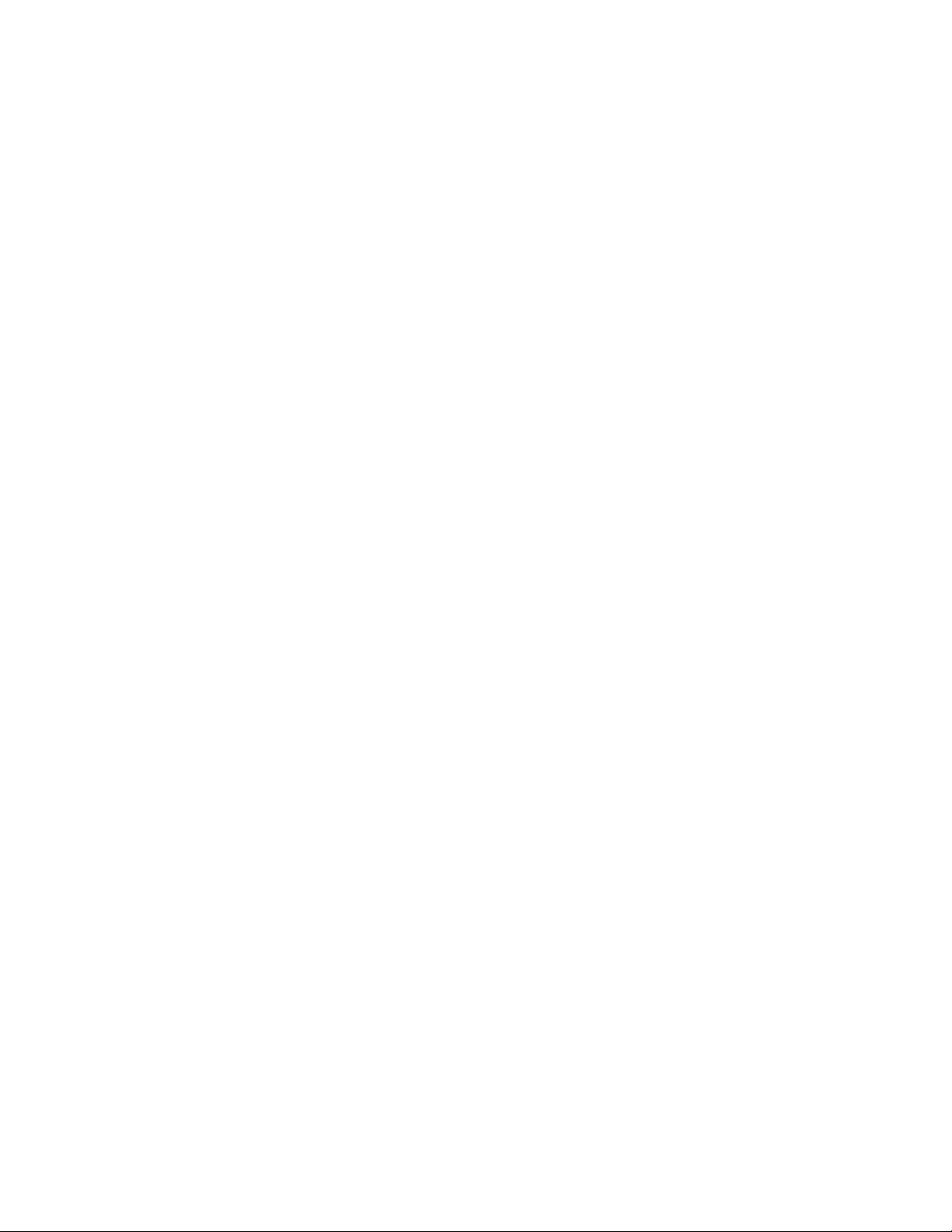
10 Servicios y asistencia técnica
Disponibilidad . . . . . . . . . . . . . . . . . . . . . . . . . . . . . . . . . . . . . . .120
Obtención de asistencia para reparaciones de hardware. . . . . .120
Instrucciones de reembalaje para la impresora . . . . . . . . . . . . .121
Instrucciones de reembalaje para el escáner . . . . . . . . . . . . . . .122
Formulario de información para servicio técnico. . . . . . . . . . . . .123
Asistencia de HP. . . . . . . . . . . . . . . . . . . . . . . . . . . . . . . . . . . . .124
Atención al cliente y asistencia para reparaciones
(EE.UU. y Canadá). . . . . . . . . . . . . . . . . . . . . . . . . . . . .124
Centro de atención al cliente en Europa. . . . . . . . . . . . . . . .125
Servicios en línea . . . . . . . . . . . . . . . . . . . . . . . . . . . . . . . . .128
Obtención de utilidades de software e información en
forma electrónica . . . . . . . . . . . . . . . . . . . . . . . . . . . . . .130
Pedidos directos de accesorios y suministros de HP. . . . . .131
Disco compacto Support Assistant de HP . . . . . . . . . . . . . .131
Información sobre los servicios de HP . . . . . . . . . . . . . . . . .131
Paquete de garantía y asistencia de HP (SupportPack). . . .131
HP FIRST . . . . . . . . . . . . . . . . . . . . . . . . . . . . . . . . . . . . . . .131
Oficinas internacionales de ventas y servicio técnico. . . . . . . . .133
Apéndice A Especificaciones de la impresora
Especificaciones . . . . . . . . . . . . . . . . . . . . . . . . . . . . . . . . . . . . .138
Cumplimiento de las normas de la FCC . . . . . . . . . . . . . . . . . . .140
Programa de responsabilidad ecológica en cuanto
al producto . . . . . . . . . . . . . . . . . . . . . . . . . . . . . . . . . . . . .141
Protección del medio ambiente. . . . . . . . . . . . . . . . . . . . . . .141
Hoja de datos sobre seguridad de materiales. . . . . . . . . . . . . . .144
Información reglamentaria. . . . . . . . . . . . . . . . . . . . . . . . . . . . . .145
Declaración de conformidad. . . . . . . . . . . . . . . . . . . . . . . . .145
Declaración de seguridad para equipos láser. . . . . . . . . . . .146
Declaración sobre interferencias electromagnéticas
para Corea . . . . . . . . . . . . . . . . . . . . . . . . . . . . . . . . . . .146
Declaración sobre equipos láser para Finlandia. . . . . . . . . .147
SP
Apéndice B Especificaciones del escáner
Especificaciones . . . . . . . . . . . . . . . . . . . . . . . . . . . . . . . . . . . . .150
Cumplimiento de las normas de la FCC . . . . . . . . . . . . . . . . . . .153
Responsabilidad ecológica en cuanto al producto . . . . . . . . . . .154
Protección del medio ambiente. . . . . . . . . . . . . . . . . . . . . . .154
Información reglamentaria. . . . . . . . . . . . . . . . . . . . . . . . . . . . . .155
Declaración de conformidad. . . . . . . . . . . . . . . . . . . . . . . . .155
Declaración de seguridad para equipos láser. . . . . . . . . . . .156
Declaración sobre interferencias electromagnéticas
para Corea . . . . . . . . . . . . . . . . . . . . . . . . . . . . . . . . . . .156
Declaración sobre equipos láser para Finlandia. . . . . . . . . .157
Contenido
v
Page 10
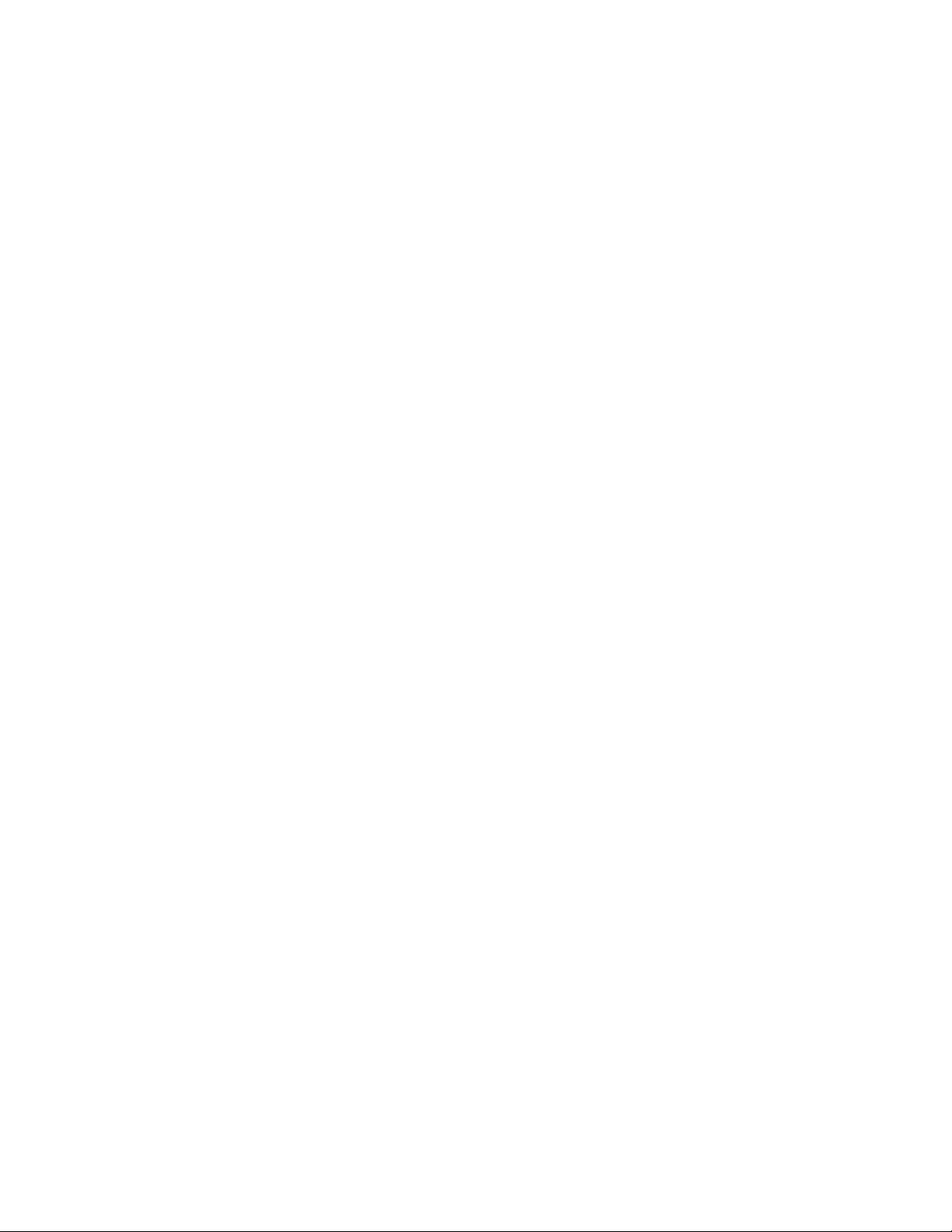
Apéndice C Especificaciones del papel para la
impresora
Características del papel para la impresora . . . . . . . . . . . . . . . .160
Tamaños de papel compatibles (impresora). . . . . . . . . . . . . . . .161
Recomendaciones de uso para el papel. . . . . . . . . . . . . . . . . . .162
Etiquetas. . . . . . . . . . . . . . . . . . . . . . . . . . . . . . . . . . . . . . . .163
Transparencias. . . . . . . . . . . . . . . . . . . . . . . . . . . . . . . . . . .163
Sobres. . . . . . . . . . . . . . . . . . . . . . . . . . . . . . . . . . . . . . . . . .164
Cartulina y papel grueso. . . . . . . . . . . . . . . . . . . . . . . . . . . .165
Apéndice D Memoria (módulos DIMM)
Instalar módulos DIMM (memoria) . . . . . . . . . . . . . . . . . . . . . . .168
Probar la instalación de los módulos DIMM . . . . . . . . . . . . . . . .170
Quitar los módulos DIMM . . . . . . . . . . . . . . . . . . . . . . . . . . . . . .171
Apéndice E Garantía y licencias
Licencia de uso del software de HP . . . . . . . . . . . . . . . . . . . . . .174
Declaración de garantía limitada de Hewlett-Packard . . . . . . . .176
Devolución del producto . . . . . . . . . . . . . . . . . . . . . . . . . . . . . . .178
Garantía limitada durante la vida útil de los cartuchos
de tóner . . . . . . . . . . . . . . . . . . . . . . . . . . . . . . . . . . . . . . .179
Apéndice F Información sobre accesorios y pedidos
Apéndice G Resolución del escáner y escala
de grises
Generalidades. . . . . . . . . . . . . . . . . . . . . . . . . . . . . . . . . . . . . . .186
Recomendaciones en cuanto a resolución y
escala de grises . . . . . . . . . . . . . . . . . . . . . . . . . . . . . . . . .187
Resolución. . . . . . . . . . . . . . . . . . . . . . . . . . . . . . . . . . . . . . . . . .188
Escala de grises . . . . . . . . . . . . . . . . . . . . . . . . . . . . . . . . . . . . .189
Índice
vi Contenido
SP
Page 11
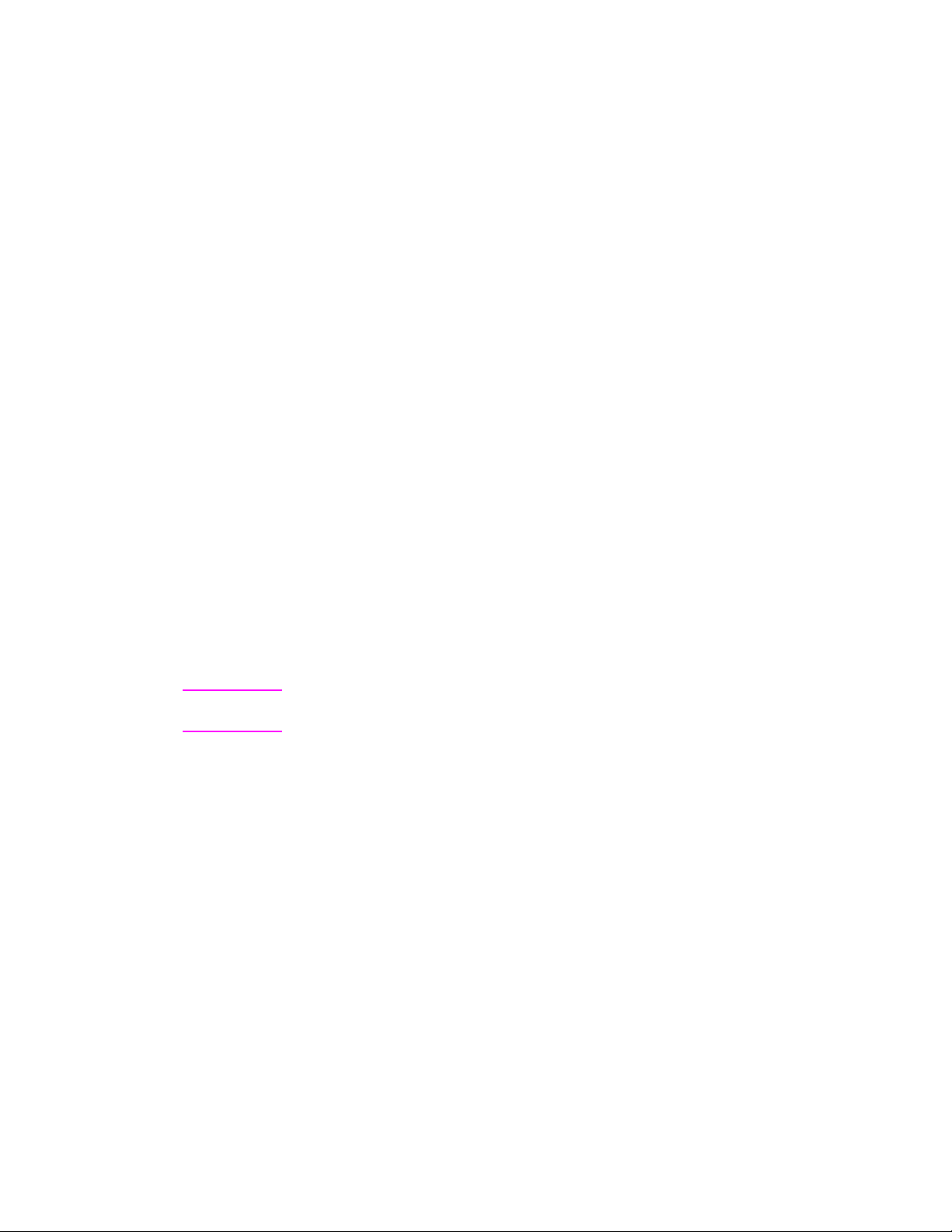
Introducción a la
1
impresora
En este capítulo se proporciona información acerca de los
siguientes temas:
Características y ventajas de la impresora
●
Componentes de la impresora
●
Selección de papel y de otros sustratos
●
Cargar papel en la impresora
●
Apagar la impresora
●
Conversiones de voltaje
●
Acceder a las propiedades de la impresora (controlador)
●
ylaayuda
Imprimir una página de autocomprobación
●
Nota
SP
Para obtener instrucciones acerca de la instalación, consulte la
“Guía de referencia rápida de HP LaserJet”
incluida con la impresora.
1
Page 12
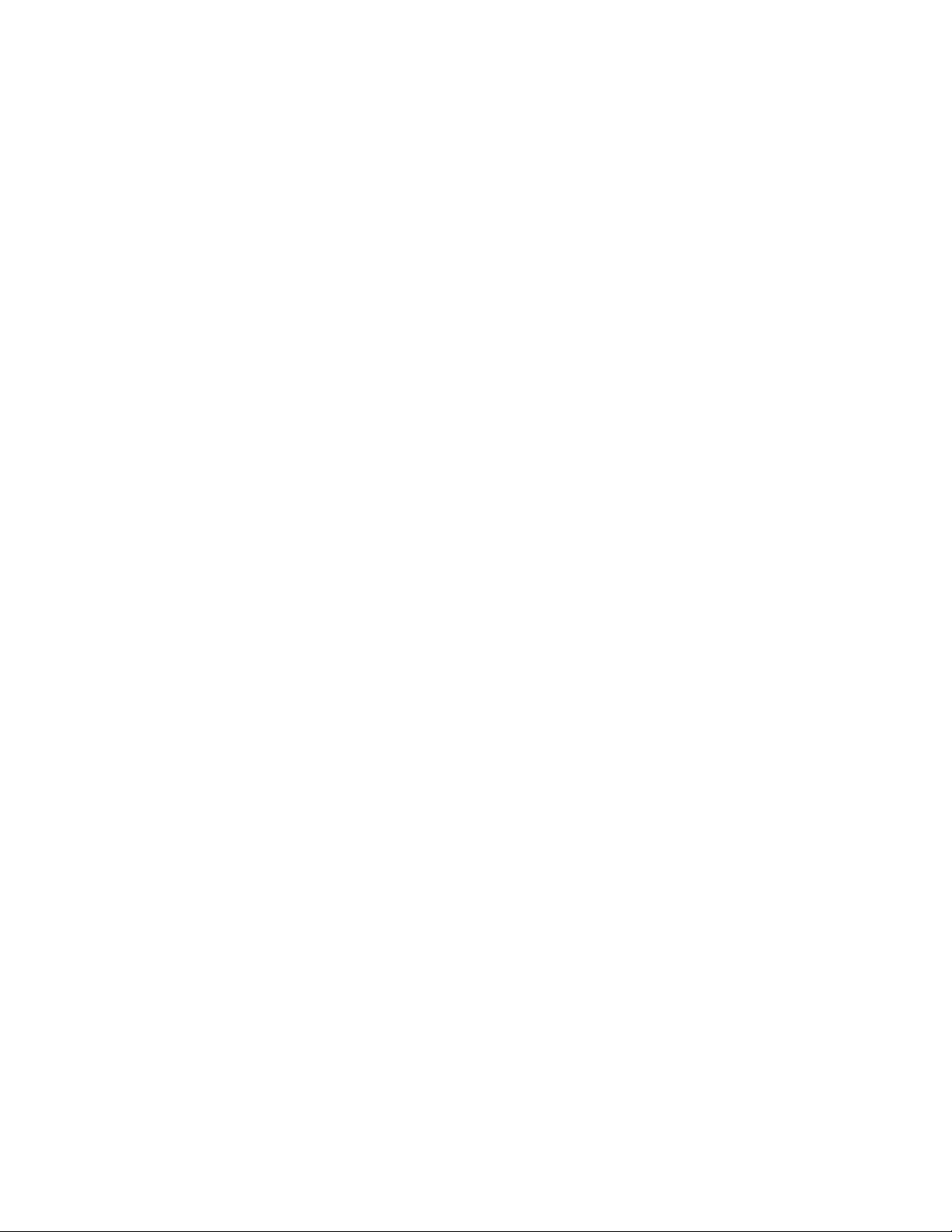
Características y ventajas de la impresora
¡Enhorabuena por la compra de su nueva impresora! Con ella
podrá . . .
Imprimir con una excelente calidad
●
Imprima a 600 puntos por pulgada (ppp) con tecnología
Resolution Enhancement (REt).
Ahorrar dinero
●
Utilice EconoMode para ahorrar tóner.
●
Ahorre papel imprimiendo en ambas caras (impresión manual
a doble cara).
●
Ahorre papel imprimiendo varias páginas en una sola hoja de
papel (impresión de n páginas por hoja).
Crear documentos de aspecto profesional
●
Proteja sus documentos mediante filigranas como “reservado”.
●
Imprima libros. Esta característica le permite imprimir con
facilidad las páginas necesarias para crear tarjetas o libros.
Una vez impresas, todo lo que tiene que hacer es doblarlas
y graparlas.
●
Imprima la primera página en un papel o sustrato diferente a
las siguientes.
2 Capítulo 1 Introducción a la impresora
SP
Page 13
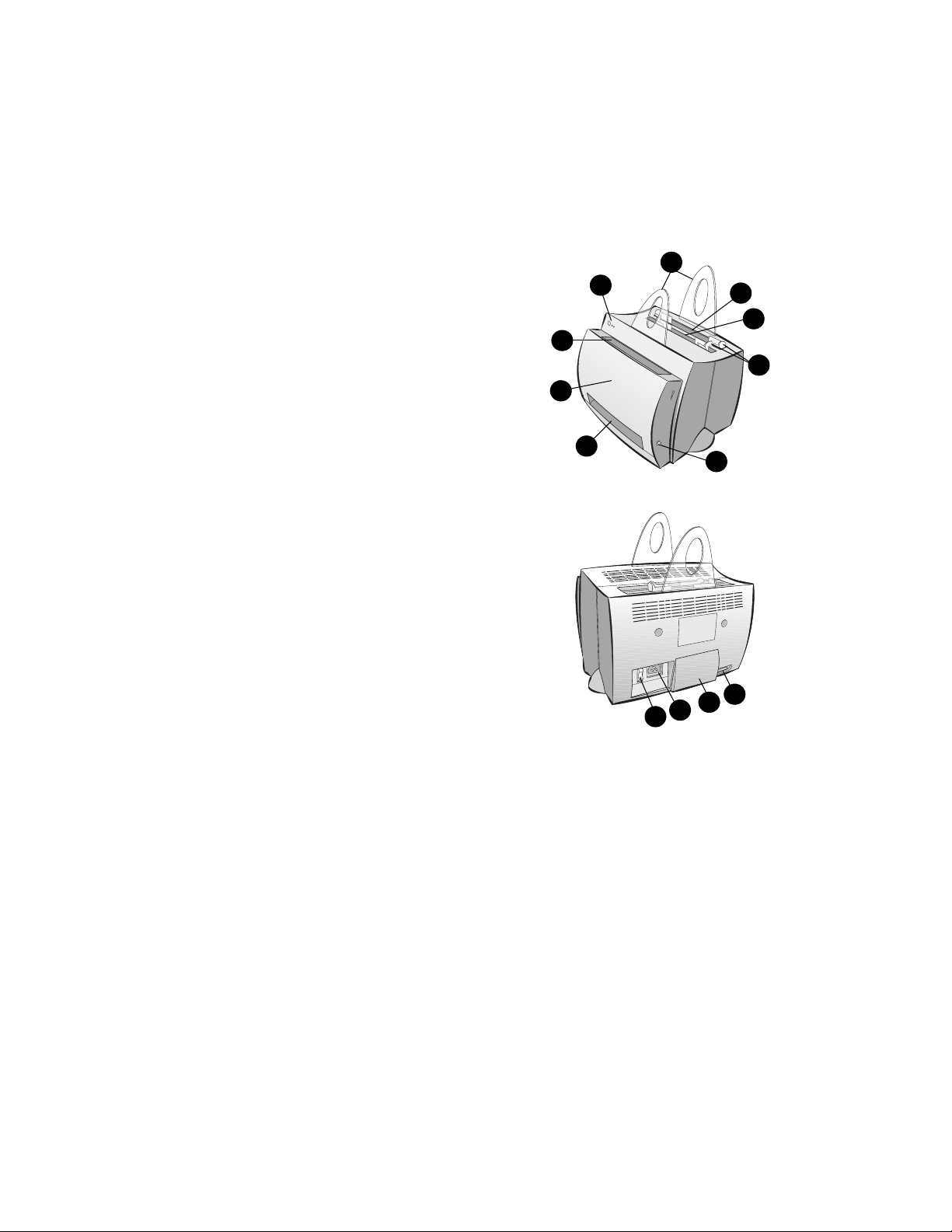
Componentes de la impresora
1. Panel de control de la impresora
2. Soportes para el papel
3. Bandeja de entrada del papel
4. Bandeja de entrada para una sola hoja
de papel
5. Guías para el papel
6. Selector de la ruta de salida del papel
7. Ruta recta de salida del papel
8. Puerta de la impresora
9. Bandeja de salida del papel
1. Interruptor de encendido (impresoras con
voltaje de 220 a 240)
2. Conector del cable de alimentación
3. Puerta de acceso a la memoria
4. Puerto paralelo
2
1
9
8
7
3
4
5
6
SP
4
3
2
1
Componentes de la impresora
3
Page 14
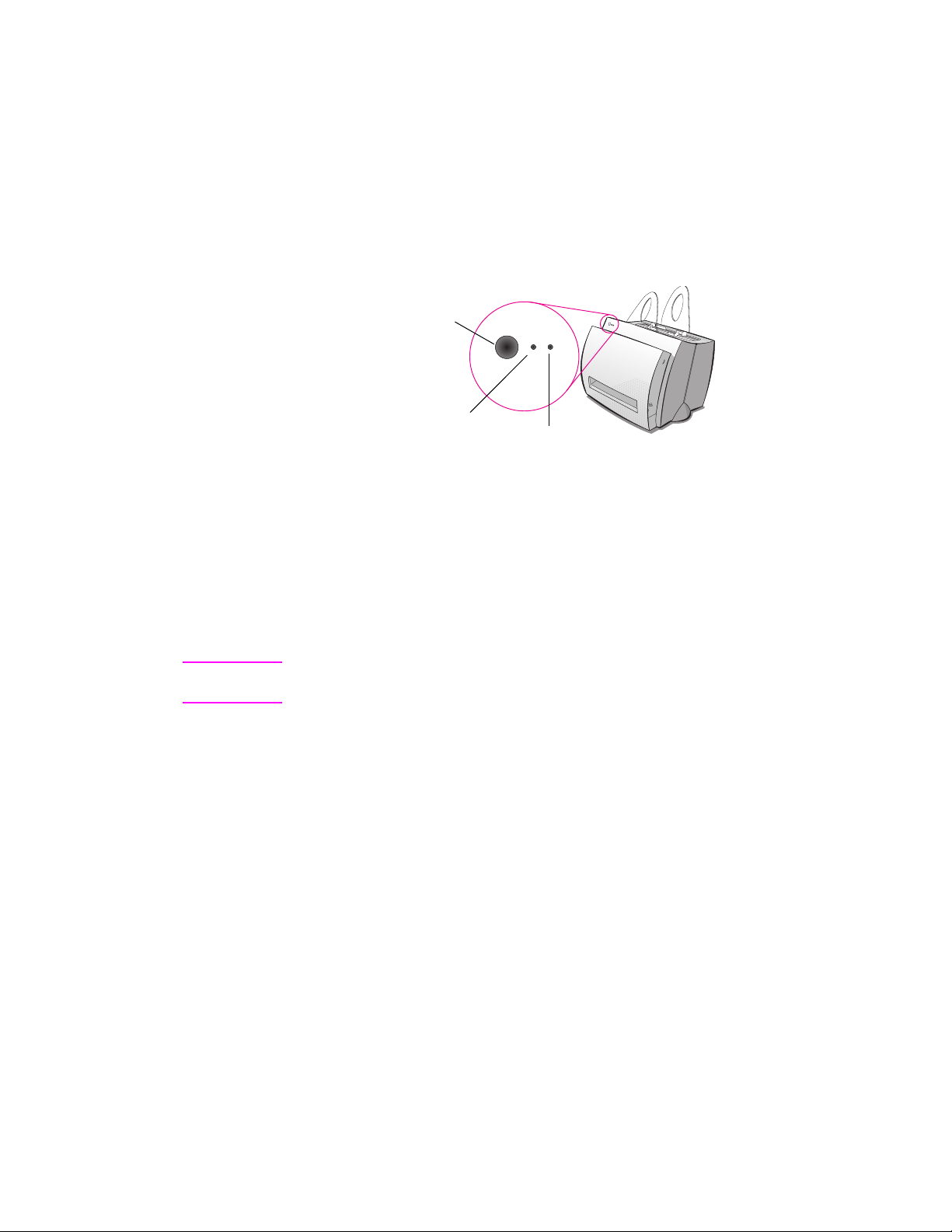
Panel de control de la impresora
Luz Atención
Continuar (botón y luz)
Luz Preparada
El panel de control de la impresora se compone de dos luces y un
botón iluminado. Estas luces producen una combinación que
identifica el estado de la impresora.
●
Continuar (botón y luz): Pulse el botón para imprimir una
página de autocomprobación o si se encuentra en el modo de
alimentación manual. O bien, mantenga pulsado el botón durante
5 segundos para restablecer la impresora.
●
Luz Preparada: Indica que la impresora está lista para imprimir.
●
Luz Atención: Indica que la impresora se está inicializando,
restableciendo, o que hay errores.
Nota Consulte “Combinaciones de luces de la impresora” para ver las
descripciones de todas las combinaciones de las luces.
4 Capítulo 1 Introducción a la impresora
SP
Page 15
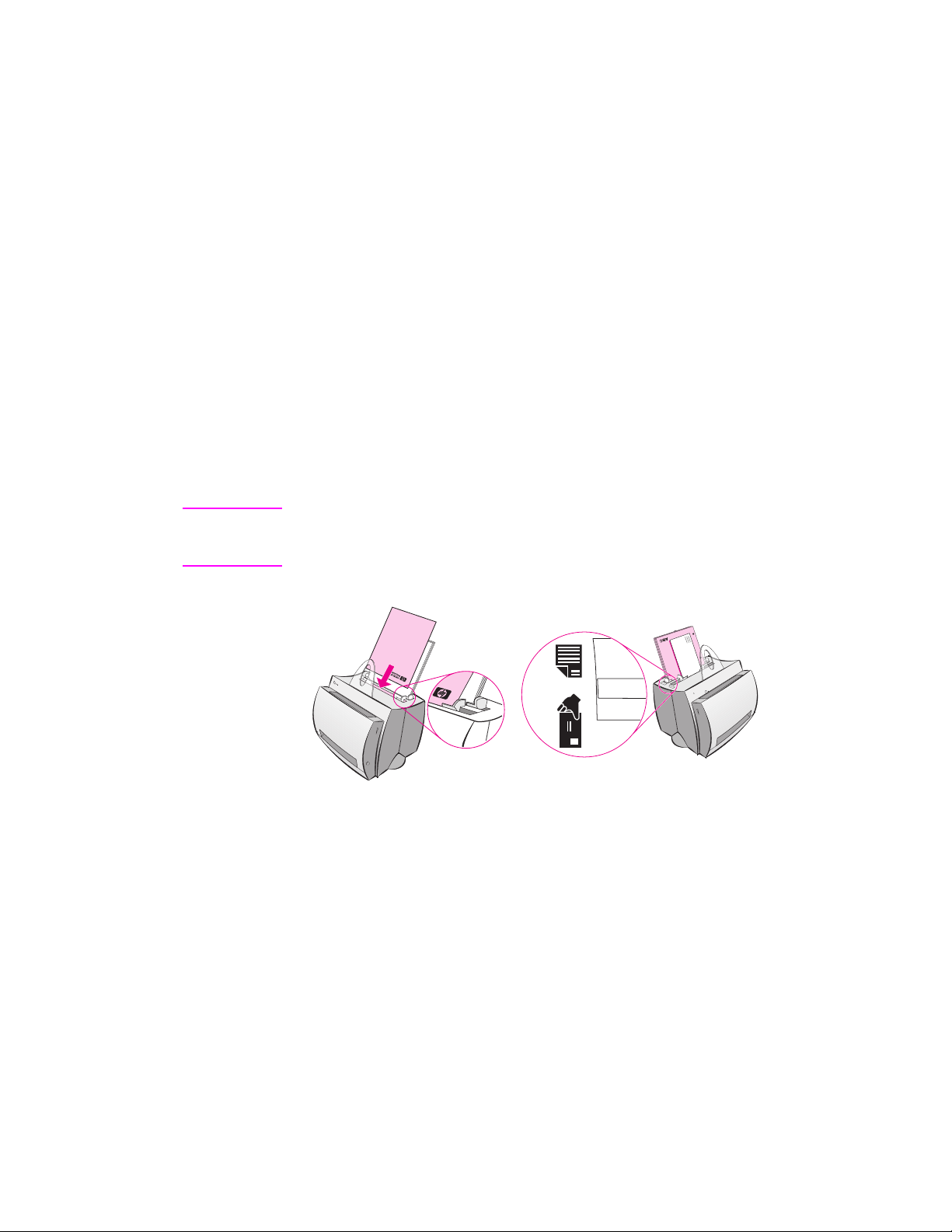
Bandejas de entrada del papel de la
impresora
Bandeja posterior de entrada del papel
La bandeja de entrada del papel, situada en la parte más cercana a
la parte posterior de la impresora, puede contener hasta 125 hojas
de papel de 70 g/m
Bandeja delantera de entrada del papel (para una
sola hoja)
La bandeja de entrada del papel para una sola hoja debe usarse
cuando introduzca páginas sueltas o sustratos como sobres. Puede
imprimir la primera página en un sustrato diferente al resto mediante
la bandeja de entrada del papel para una sola hoja.
2
o varios sobres.
Nota
La impresora imprimirá automáticamente (alimentación prioritaria)
desde la bandeja de entrada para una sola hoja de papel, antes de
hacerlo desde la bandeja de entrada del papel.
SP
Componentes de la impresora
5
Page 16
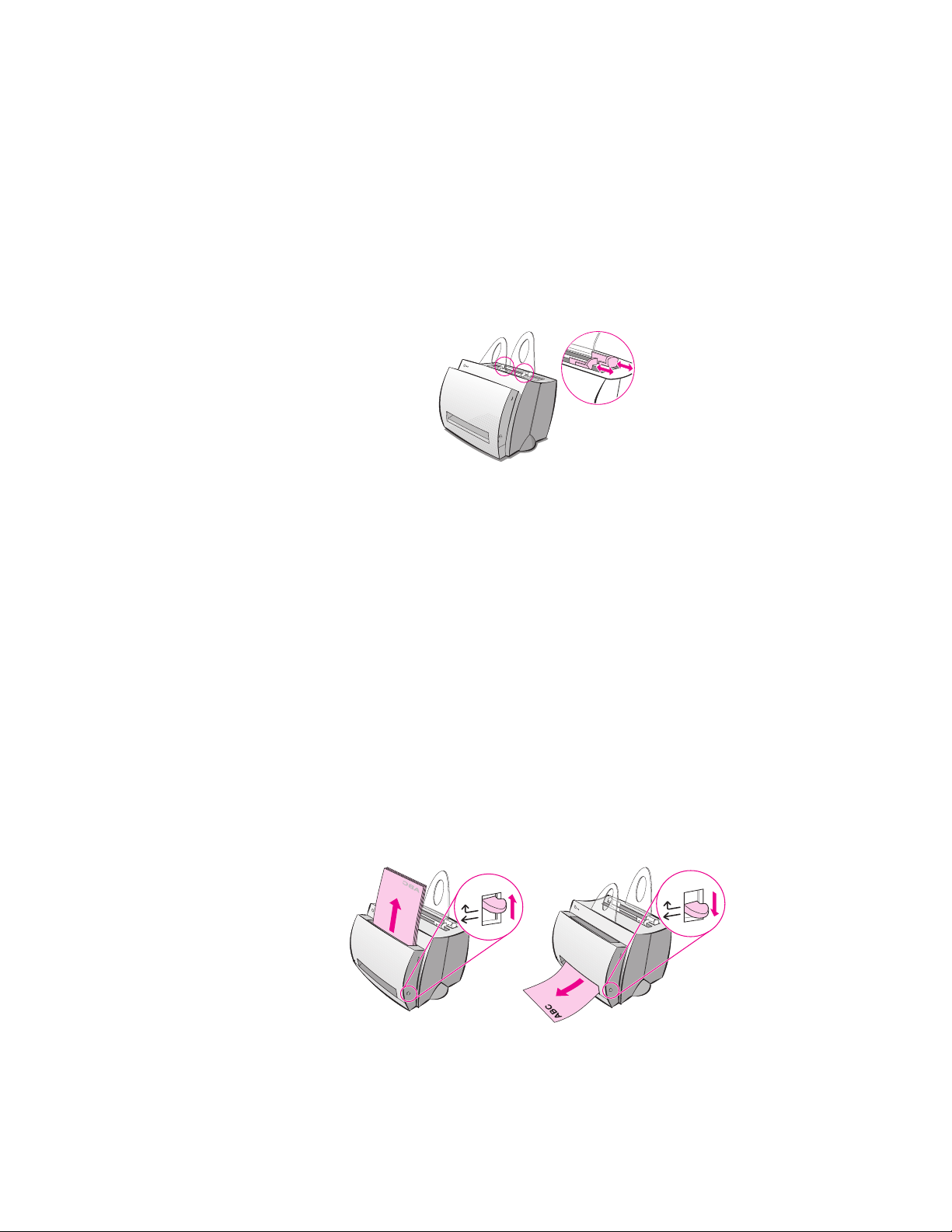
Guías para el papel de la impresora
Ambas bandejas de entrada disponen de guías para el papel. Estas
se usan para asegurar una alimentación correcta del papel en la
impresora y para evitar páginas torcidas (el texto aparece inclinado
en la página). Al cargar el papel, ajuste las guías para que coincidan
con la anchura del papel en el que se imprime.
Rutas de salida del papel de la impresora
Bandeja de salida del papel
La bandeja de salida del papel se encuentra en la parte delantera de
la impresora. El papel impreso se almacena aquí en el orden correcto
cuando el selector de la ruta de salida del papel está hacia arriba.
Utilice la bandeja de salida cuando imprima documentos clasificados
grandes o cuando copie documentos y desee mantener el original
separado de las copias.
Ruta recta de salida del papel
La ruta recta de salida del papel resulta de utilidad al imprimir sobres,
transparencias, sustratos gruesos, o los que tiendan a enrollarse
cuando se imprimen. El papel impreso se apila en orden inverso
cuando el selector de salida del papel está hacia abajo.
6 Capítulo 1 Introducción a la impresora
SP
Page 17
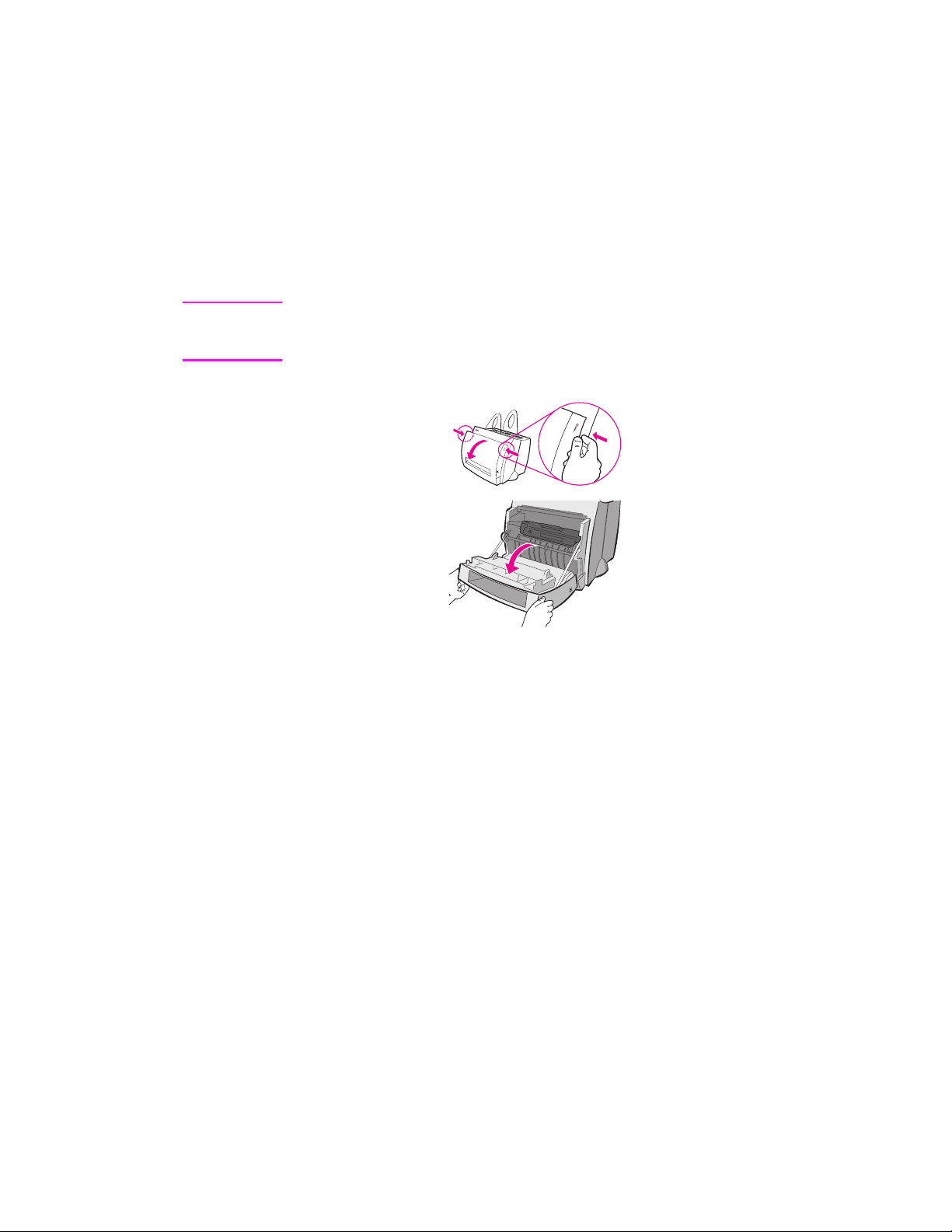
Puerta de la impresora
Abra la puerta de la impresora para acceder al cartucho de tóner,
eliminar atascos y limpiar la impresora. La puerta de la impresora se
encuentra en la parte delantera de ésta. Abra y cierre la puerta de la
impresora agarrándola por los lados superiores y tirando de ella.
Nota
Si el escáner está instalado, quizás necesite desplazar la impresora
hacia el borde del escritorio antes de abrir la puerta para poder tener
acceso completo al equipo.
SP
Componentes de la impresora
7
Page 18
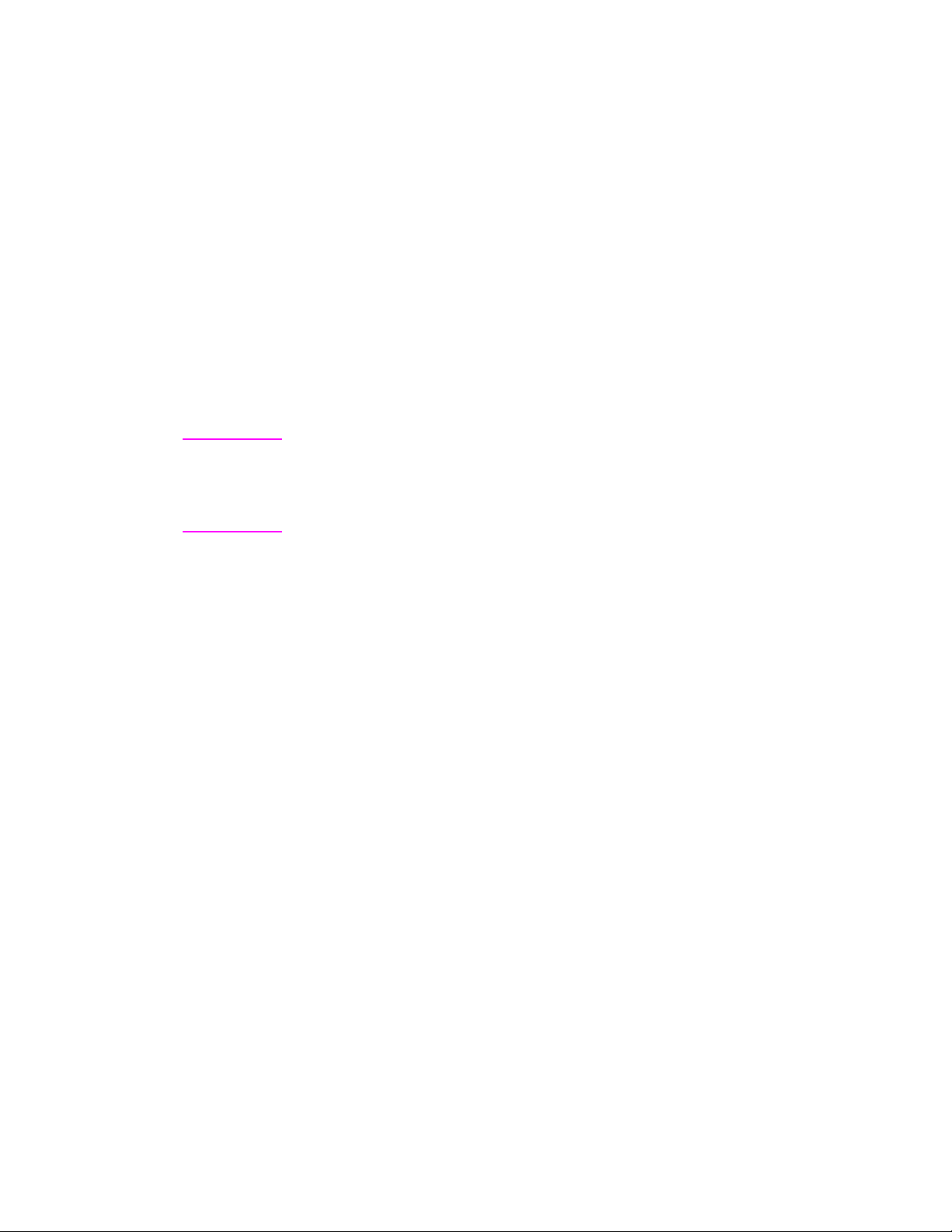
Selección de papel y de otros sustratos
Las impresoras HP LaserJet crean documentos con una calidad de
impresión excelente. Puede imprimir en toda una variedad de
sustratos de impresión, como papel (incluido el papel de fibra
reciclada al 100%), sobres, etiquetas, transparencias y sustratos de
tamaños personalizados. Propiedades como el peso, el grano y la
humedad son factores de importancia que influyen en el rendimiento
y calidad de la impresora. Para obtener la mejor calidad de impresión
posible, utilice sólo papel de calidad diseñado para impresoras láser.
Consulte “Características del papel para la impresora” para ver las
especificaciones de papel y sustratos con detalle.
Nota Recomendamos que pruebe siempre el papel antes de comprarlo
en grandes cantidades. Su suministrador de papel debe conocer los
requisitos especificados en el manual
Paper Specification Guide
Consulte “Características del papel para la impresora”.
●
Tamaño máximo del papel admitido: 216 x 356 mm
●
Tamaño mínimo del papel admitido: 76 x 127 mm
(número de referencia HP 5021-8909).
HP LaserJet Printer Family
8 Capítulo 1 Introducción a la impresora
SP
Page 19
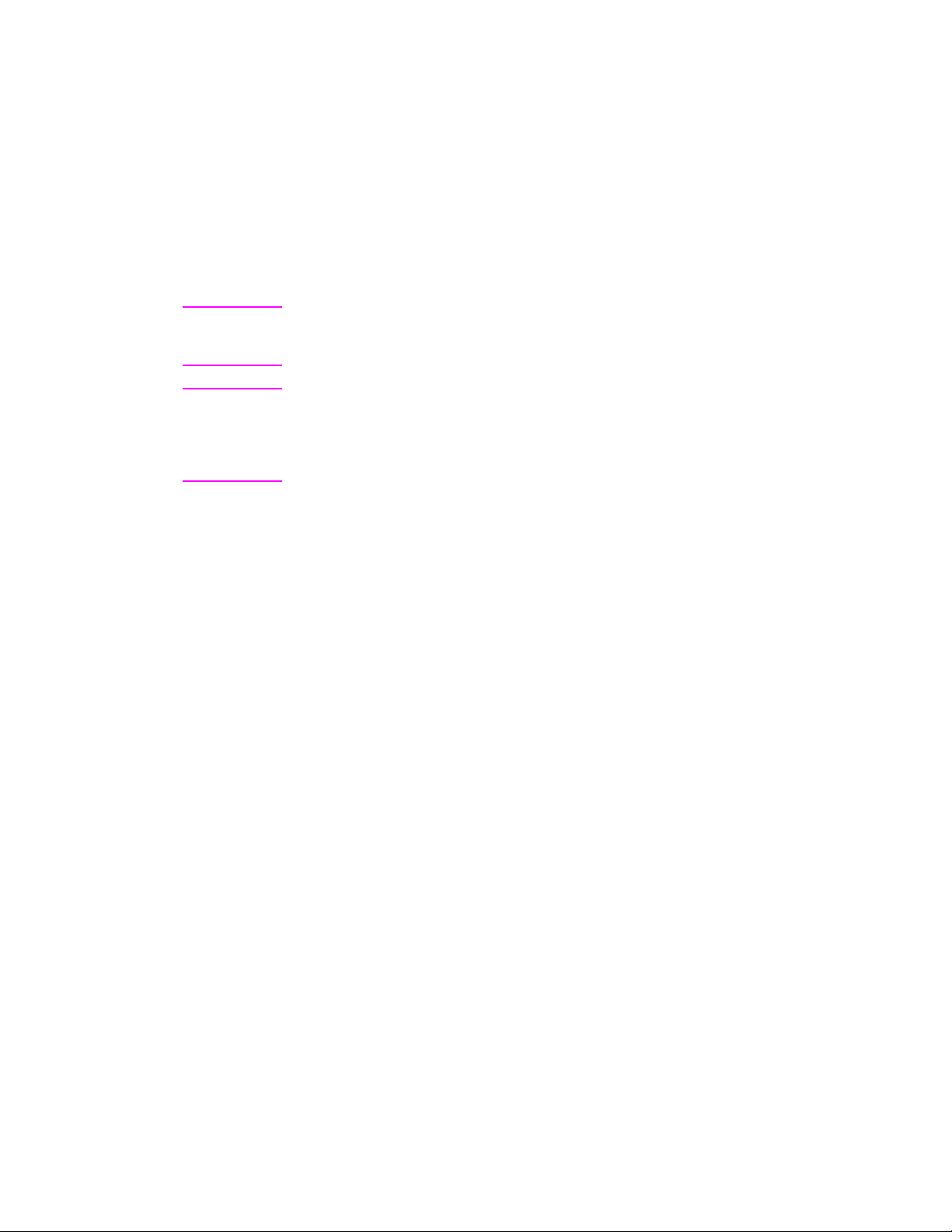
Cargar papel en la impresora
El papel debe cargarse con la parte superior hacia abajo y con
el lado a imprimir de la hoja hacia adelante. Ajuste siempre las
guías para el papel para evitar atascos y páginas torcidas.
CUIDADO
Si intenta imprimir en papel arrugado, doblado o en mal estado,
pueden provocarse atascos. Consulte “Características del papel par a
la impresora”.
Nota Extraiga siempre todo el papel de la bandeja de entrada y
enderece la pila cada vez que añada papel.
Esto ayuda a evitar que
se introduzcan varias hojas de papel en la impresora y reduce el
número de atascos del papel. Consulte la etiqueta que colocó en la
impresora al configurar el hardware.
Tipos concretos. . .
●
Transparencias:
superior hacia abajo y el lado a imprimir orientado hacia la parte
delantera de la impresora. Consulte “Imprimir transparencias”.
●
Sobres:
Cárguelos con el lado estrecho donde se coloca el sello
hacia abajo y el lado a imprimir orientado hacia la parte delantera
de la impresora. Consulte “Imprimir sobres”.
●
Etiquetas:
a imprimir orientado hacia la parte delantera de la impresora.
Consulte “Imprimir etiquetas”.
●
Membretes:
lado a imprimir orientado hacia la parte delantera de la
impresora. Consulte “Imprimir membretes”.
●
Tarjetas:
Cárguelas con el lado estrecho hacia abajo y el lado
a imprimir orientado hacia la parte delantera de la impresora.
Consulte “Imprimir tarjetas”.
Cargue las transparencias con el borde
Cárguelas con el borde superior hacia abajo y el lado
Cárguelos con el borde superior hacia abajo y el
SP
Cargar papel en la impresora
9
Page 20
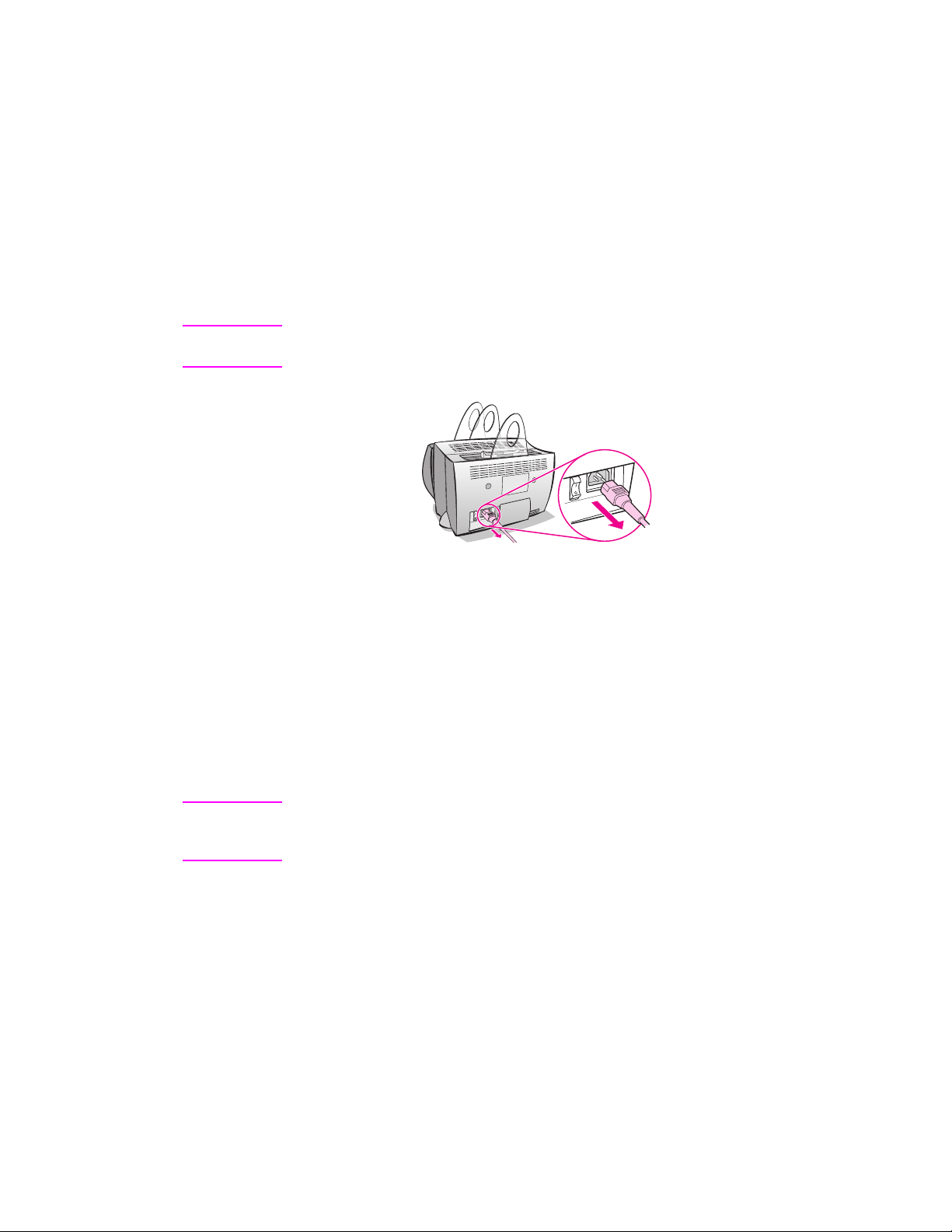
Apagar la impresora
Las impresoras que requieren un voltaje de 100 a 127 voltios deben
desenchufarse para apagarlas. Las impresoras que requieren de
220 a 240 voltios pueden apagarse (el interruptor se encuentra a la
izquierda del enchufe de alimentación) o desenchufarse.
Nota Si por algún motivo necesita realizar algún trabajo en el interior de la
impresora, desenchúfela como medida de seguridad.
Conversiones de voltaje
Las impresoras HP LaserJet se fabrican con especificaciones
diferentes según los países a los que están destinadas. Debido a
estas diferencias, HP no recomienda trasladar productos vendidos en
los Estados Unidos a otros países.
Además del riesgo derivado de voltajes diferentes , el país de destino
puede tener restricciones para la importación y la exportación, así
como frecuencias de alimentación o requisitos normativos diferentes.
Nota Las impresoras de la familia HP LaserJet deben ser reparadas en un
taller de reparaciones autorizado en el país donde se haya comprado
la impresora.
Debido a las diferentes especificaciones y limitaciones de la
cobertura de la garantía, Hewlett-Packard no puede adaptar ni
hacerse cargo de la adaptación de las versiones de EE.UU. de la
familia de impresoras HP LaserJet para su uso en el extranjero.
Recomendamos a estos clientes que tienen la intención de trasladar
equipamiento fuera de los Estados Unidos que adquieran los
productos en el país de destino.
10 Capítulo 1 Introducción a la impresora
SP
Page 21
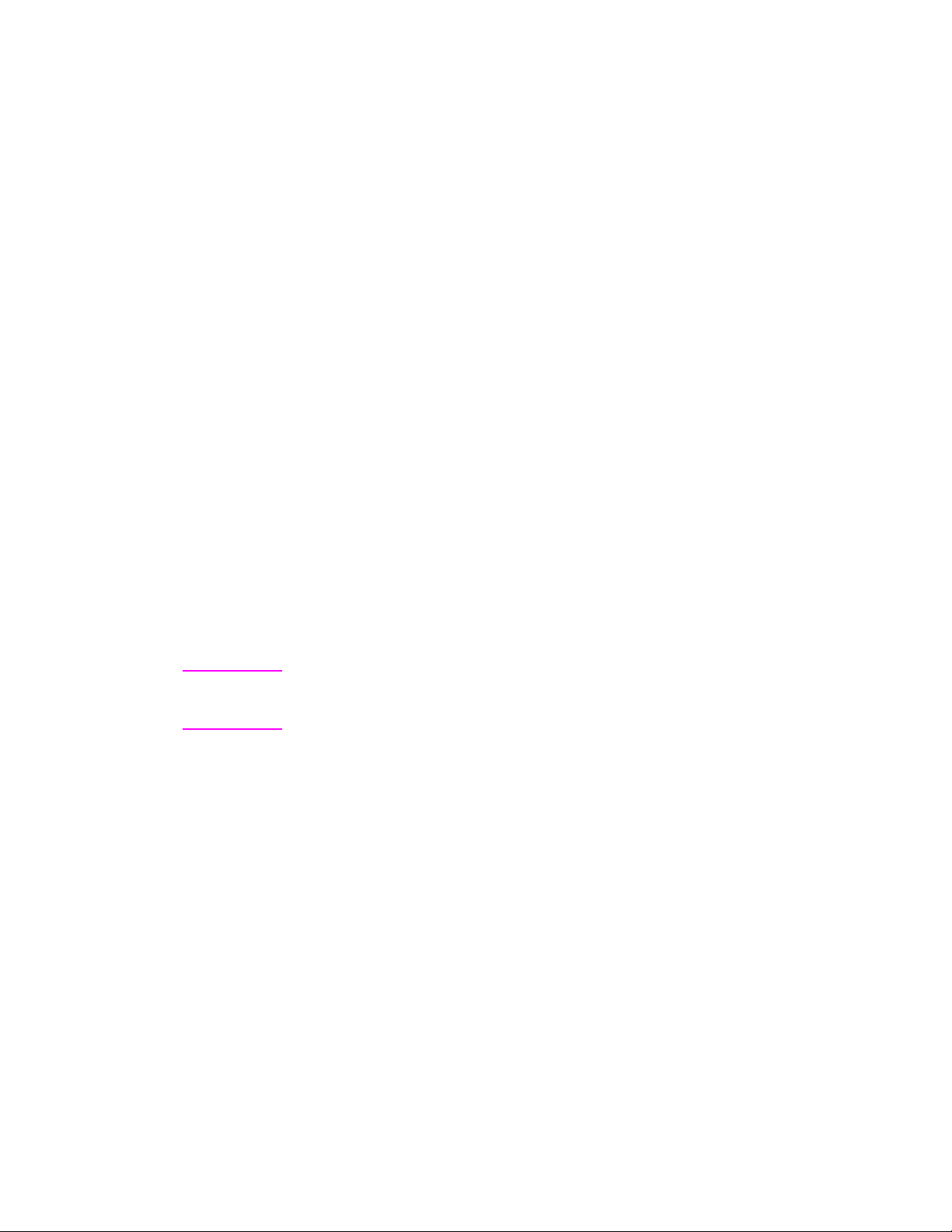
Acceder a las propiedades de la impresora
(controlador) y la ayuda
En este apartado se proporciona información acerca de los
siguientes temas:
Propiedades de la impresora (controlador)
●
Ayuda en línea de la impresora
●
Propiedades de la impresora (controlador)
Las propiedades de la impresora le permiten controlar las funciones
de ésta y modificar los ajustes por omisión, como tamaño del papel,
impresión en ambas caras de la página (impresión manual a doble
cara), impresión de varias páginas en una sola hoja de papel
(impresión de n páginas por hoja), resolución, filigranas o memoria
de la impresora. Hay dos maneras de acceder a las propiedades de
la impresora:
Mediante el software que esté utilizando para imprimir.
●
(Modifique los ajustes para su uso con el software de aplicación
actual.)
Mediante el sistema operativo Windows®. (Modifique los ajustes
●
por omisión de todos los trabajos de impresión futuros.)
Nota
SP
Debido a que muchas aplicaciones utilizan un método diferente para
acceder a las propiedades de la impresora, describiremos métodos
comunes que se utilizan en Windows 9x y NT®4.0, y Windows 3.1x.
Windows 9x y NT 4.0
●
Modificación de los ajustes por omisión para el uso del
software de aplicación actual:
software de aplicación, haga clic en
Propiedades
aplicaciones, pero este método es el más habitual.)
●
Modificación de los ajustes por omisión de todos los
trabajos de impresión futuros:
en
Configuración
botón derecho en el icono de la impresora cuyas propiedades
desee modificar y seleccione
características de Windows NT se encuentran también en el
menú
Valores predeterminados del documento
Acceder a las propiedades de la impresora (controlador) y la ayuda
. (Los pasos pueden variar según las diferentes
y luego en
En el menú
Imprimir
Haga clic en el botón
Impresoras
Propiedades
Archivo
y luego en
. Haga clic con el
. Muchas de las
del
,
Inicio
.
11
Page 22
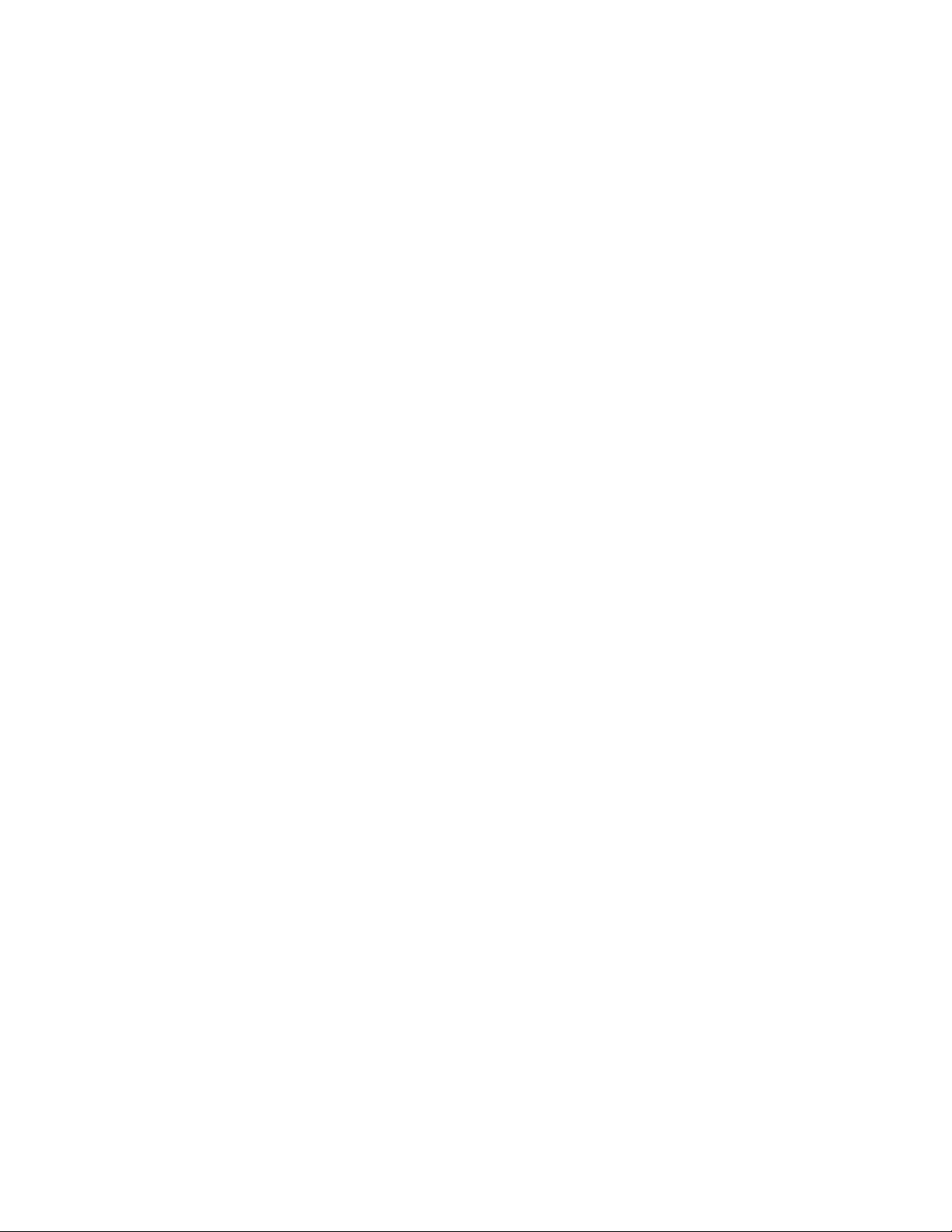
Windows 3.1x
●
Modificación de los ajustes por omisión para el uso del
software de aplicación actual: En el menú Archivo del
software de aplicación, haga clic en Imprimir, Impresoras y
luego en Opciones. (Estos pasos pueden variar según las
diferentes aplicaciones, pero este método es el más habitual.)
●
Modificación de los ajustes por omisión de todos los
trabajos de impresión futuros: En el Panel de control de
Windows, haga doble clic en Impresoras, resalte la impresora
y luego haga clic en Configurar.
12 Capítulo 1 Introducción a la impresora
SP
Page 23
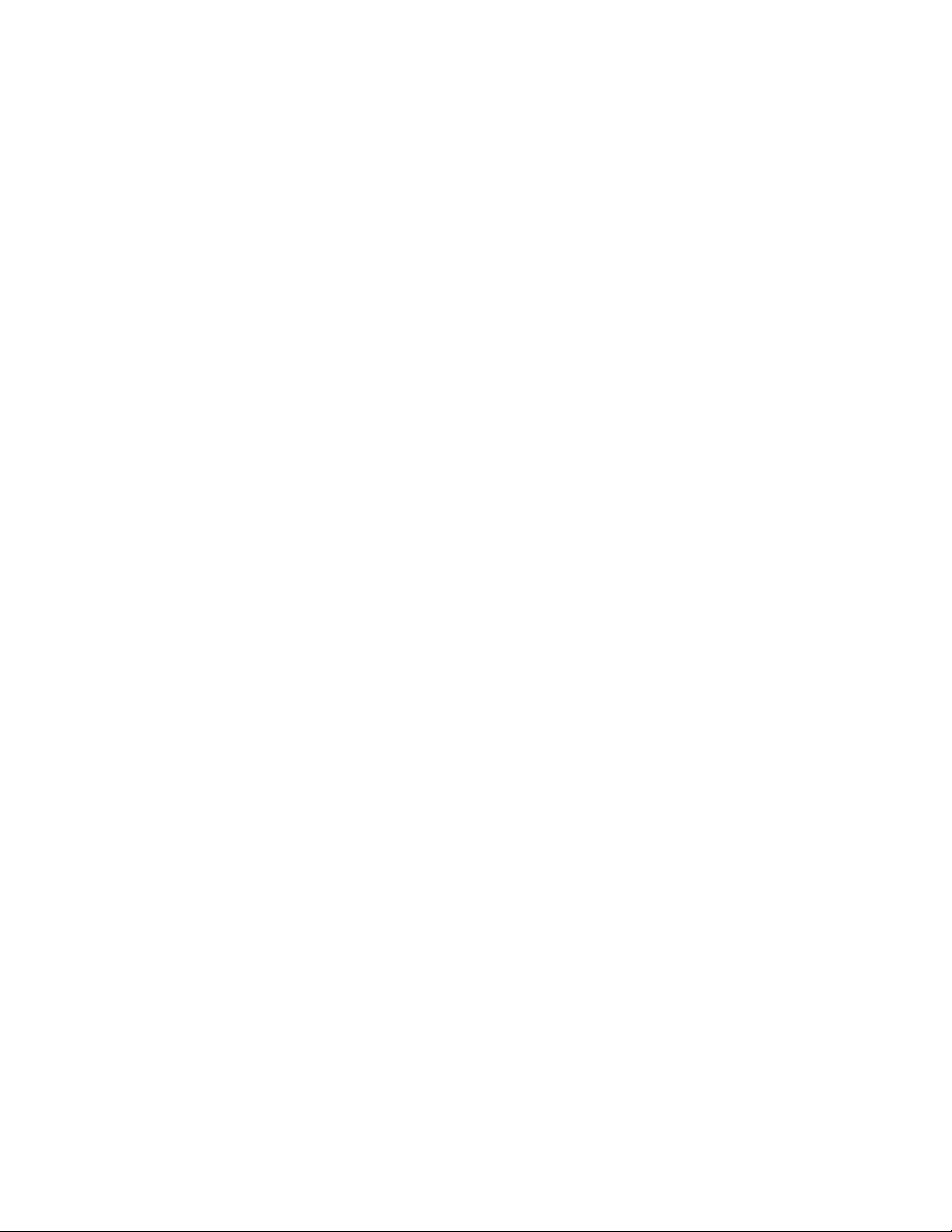
Ayuda en línea de la impresora
Ayuda en línea de las propiedades de la impresora
La ayuda en línea de las propiedades de la impresora
(controlador) incluye información concreta acerca de las funciones
que proporcionan las características de la impresora. Esta ayuda
en línea le guiará a la hora de modificar los ajustes por omisión de
la impresora.
Para usar este sistema de ayuda, abra las propiedades de la
impresora y haga clic en el botón
Ayuda
Ayuda en línea
La ayuda en línea de la HP LaserJet 1100 proporciona información
sobre todas las aplicaciones de impresión, copia y exploración.
Consulte “Acceder a la ayuda en línea”.
.
SP
Acceder a las propiedades de la impresora (controlador) y la ayuda
13
Page 24
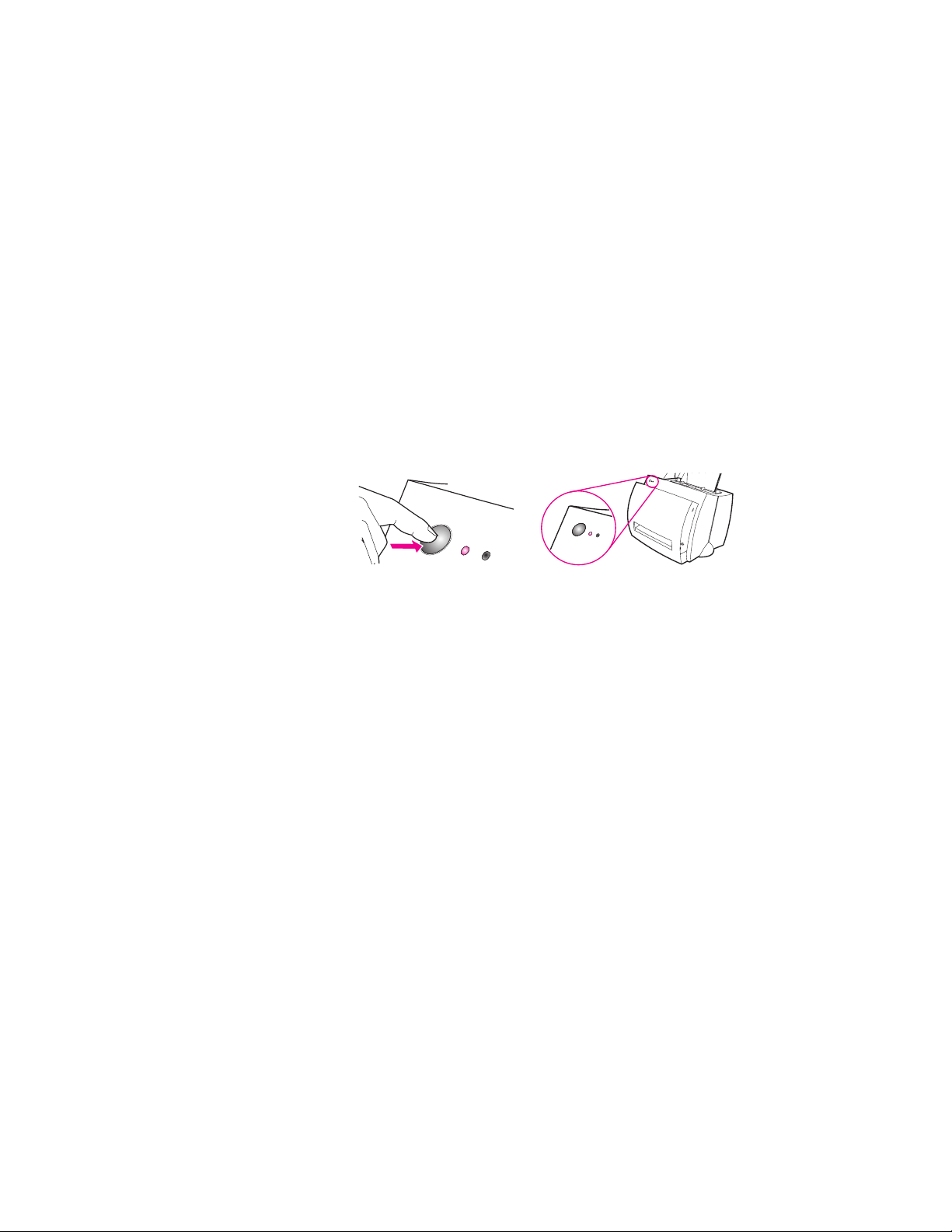
Imprimir una página de autocomprobación
Esta página sirve, entre otras cosas, para ver los ajustes de la
configuración de la impresora, verificar la instalación del escáner,
ver una muestra de la calidad de impresión y comprobar el número
de páginas impresas, copiadas y exploradas. La página de autocomprobación también le permite verificar que la impresora esté
imprimiendo correctamente.
Para imprimir una página de autocomprobación, pulse el botón
Continuar del panel de control de la impresora mientras ésta se
encuentra en el estado Preparada. Si la impresora se encuentra en
el modo Ahorro de energía, pulse una vez el botón Continuar para
activarla y, a continuación, pulse el botón Continuar de nuevo.
14 Capítulo 1 Introducción a la impresora
SP
Page 25
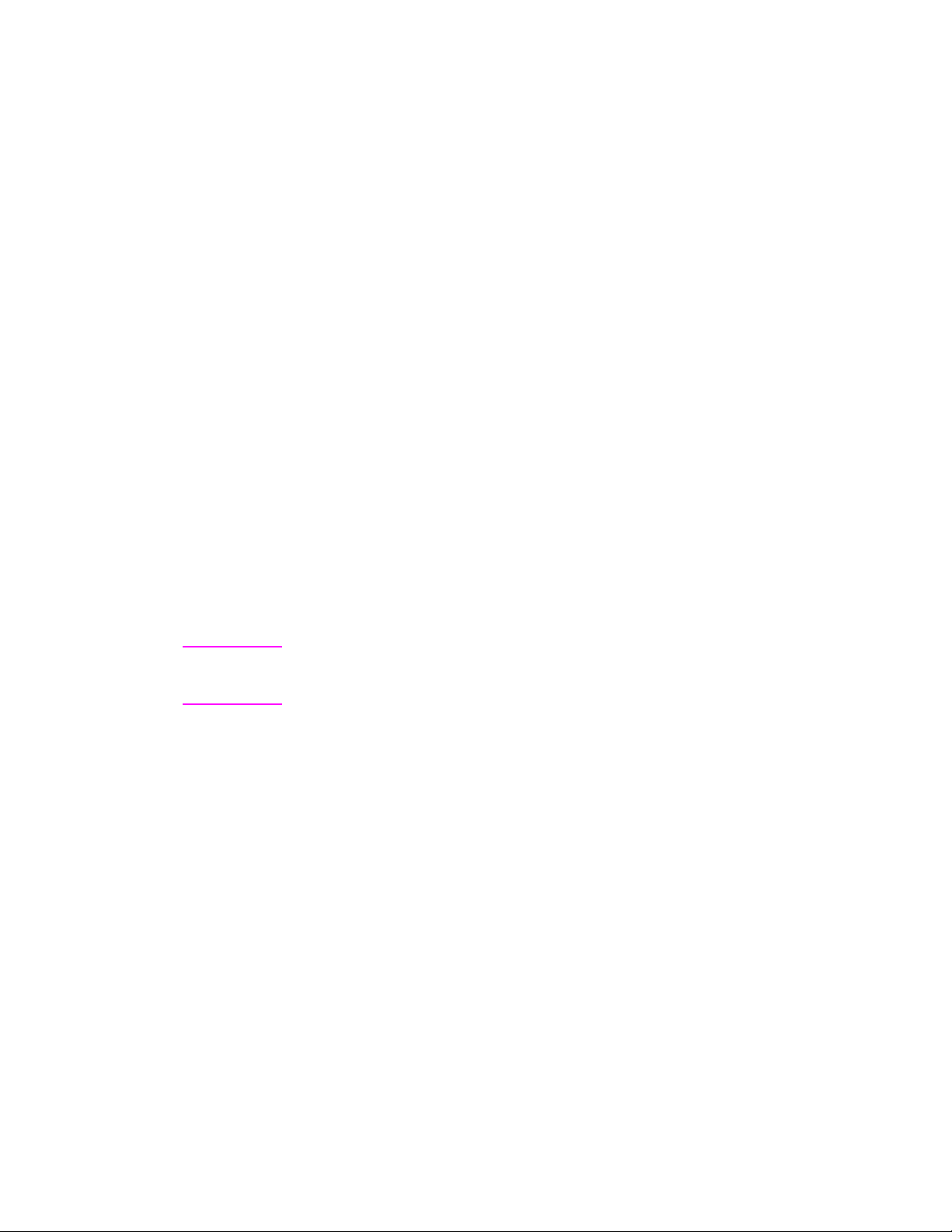
Introducción al
Nota
2
Para obtener instrucciones acerca de cómo instalar el hardware
y el software, consulte el manual
la HP LaserJet”
escáner/copiadora
En este capítulo se proporciona información acerca de los
siguientes temas:
Características y ventajas del escáner
●
Introducción al software
●
Componentes del escáner/copiadora
●
Tamaños y tipos (sustratos) de papel admitidos
●
Precauciones al copiar y al explorar
●
Cargar originales en el escáner/copiadora
●
Acceder a la ayuda en línea
●
“Guía de referencia rápida de
que recibió con el escáner.
SP
15
Page 26
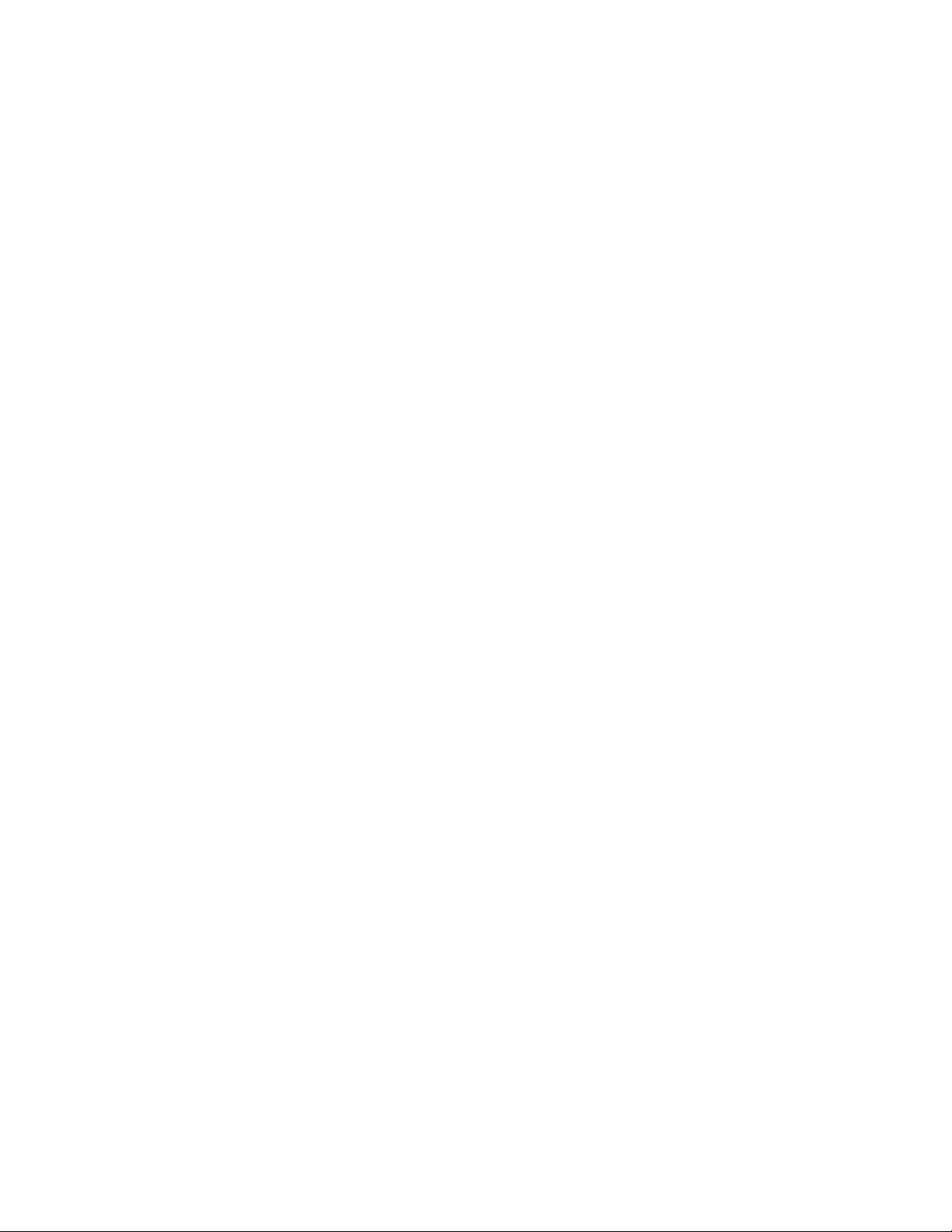
Características y ventajas del escáner
Exploración
Utilice el software de HP para facilitar las tareas de la oficina:
●
Envío de faxes
●
Correo electrónico
●
Edición de texto (OCR)
●
Almacenamiento electrónico de documentos
Copia
Haga copias rápidas de los originales más habituales. Utilice el Panel
de control de la copiadora para personalizar y hacer varias copias.
●
Sencillo y cómodo (Copia rápida)
• Cargue el original y pulse un solo botón
●
Potente software de copia (panel de control de la copiadora)
• Haga varias copias
• Elimine las manchas
• Enderece los documentos
• Ajuste el contraste
16 Capítulo 2 Introducción al escáner/copiadora
SP
Page 27
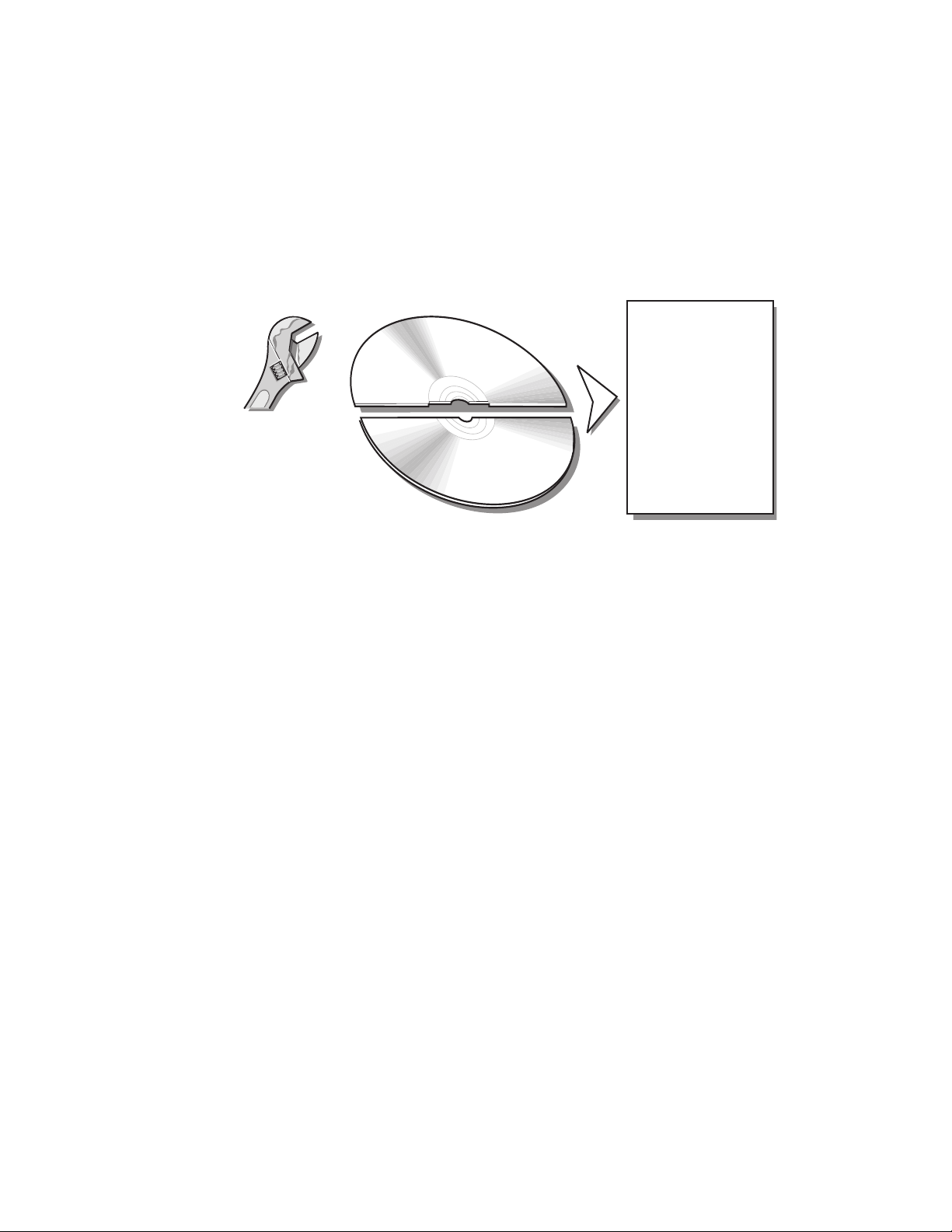
Introducción al software
Descubra todo lo que puede hacer con el completo software incluido
con la HP LaserJet 1100A Printer•Copier•Scanner.
COMODIDAD
- Asistente para documentos
- Copia rápida
EXPLORACIÓN
- Correo electrónico
-Fax
- Edición de texto (OCR)
- A lmacenamiento y
gestión
LASERJET TOOLBOX
- Propiedades del Asistente
para documentos
- Escritorio de documentos
LaserJet
- Ajustes de Copia rápida
- Ayuda en línea
- Guía del usuario en línea
FUNCIONES COMPLETAS
- Escritorio de documentos LaserJet
- Panel de control de la copiadora
COPIA
- Copias rápidas
- Funciones completas
para copias
SP
Introducción al software
17
Page 28
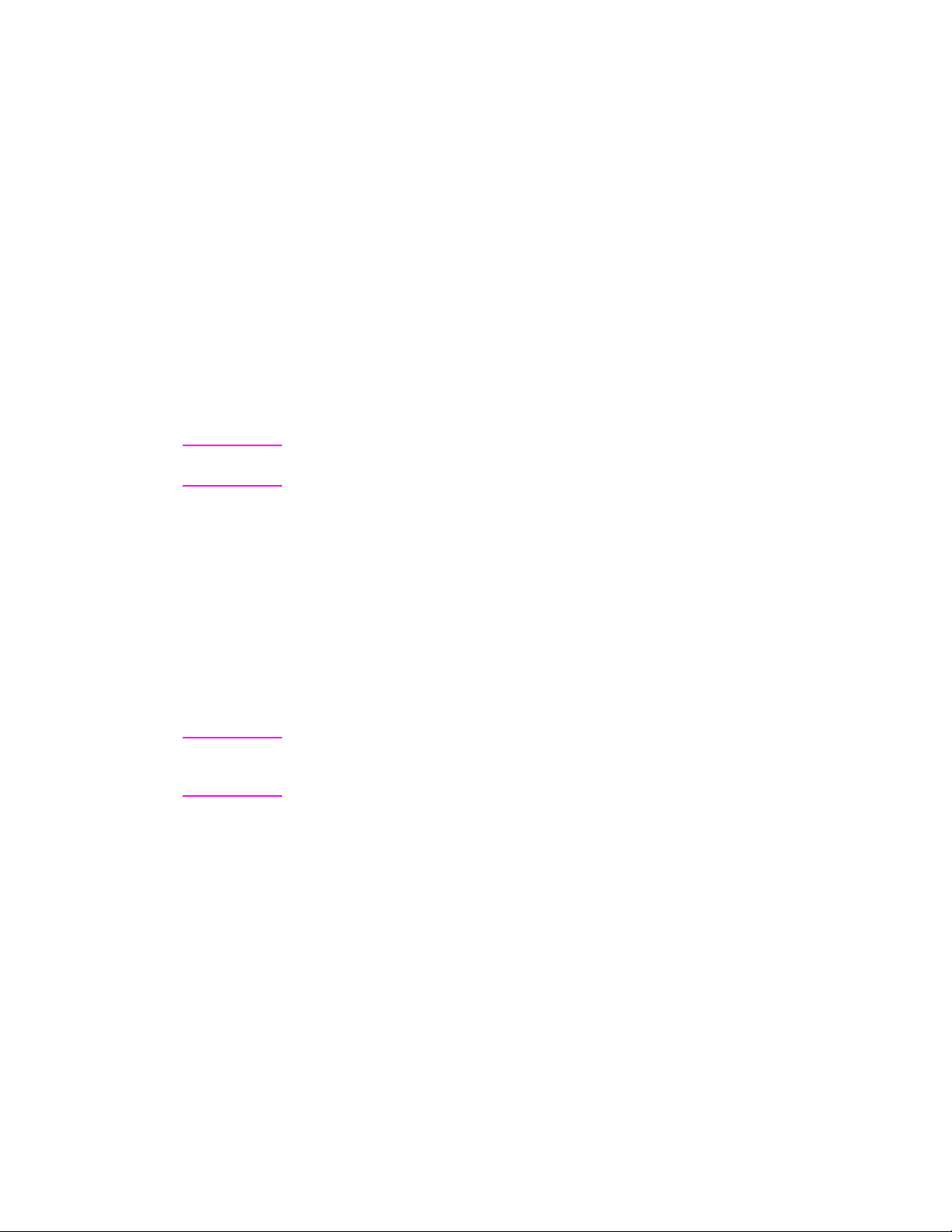
Asistente para documentos
(Windows 9x y NT 4.0)
El Asistente para documentos es rápido y cómodo y puede simplificar
muchas de las tareas rutinarias de la oficina:
●
Copia
●
Almacenamiento o gestión de texto e imágenes exploradas
●
Explorar y enviar a correo electrónico
●
Explorar y enviar a fax
●
Editar texto explorado (OCR)
Saque el máximo provecho del Asistente para documentos.
Nota El Asistente para documentos no está disponible para el sistema
operativo Windows 3.1x.
Acceder al Asistente para documentos
1 Haga clic en Inicio, en la bandeja del sistema.
2 Haga clic en Programas.
3 Haga clic en HP LaserJet 1100.
4 Haga clic en Asistente para documentos.
5 Un icono de HP aparecerá en la bandeja del sistema. Haga clic
en el icono de HP para mostrar el Asistente para documentos en
pantalla.
Nota Para cerrar el Asistente para documentos, haga clic con el botón
derecho en el icono de HP y, a continuación, haga clic en Cerrar el
Asistente para documentos.
18 Capítulo 2 Introducción al escáner/copiadora
SP
Page 29
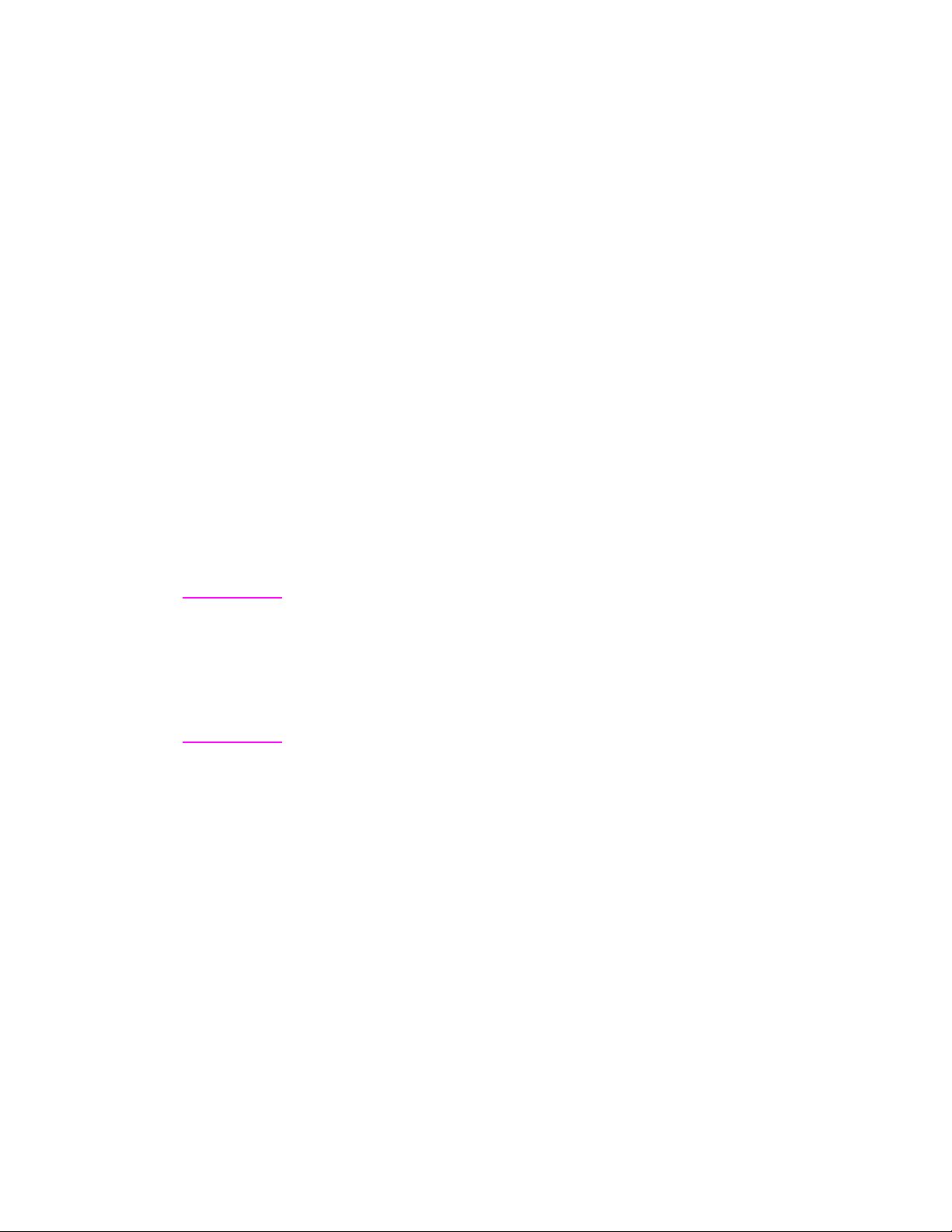
Escritorio de documentos LaserJet
(Windows 3.1x, 9x, NT 4.0)
El Escritorio de documentos LaserJet es una aplicación con muchas
funciones que aprovecha al máximo las capacidades de exploración
o copia de la HP LaserJet 1100. Desde el Escritorio de documentos
de la HP 1100 puede realizar las tareas siguientes y muchas más:
Copiar
●
Explorar imágenes (o adquirirlas desde un dispositivo compatible
●
con TWAIN)
Almacenar y gestionar imágenes exploradas
●
Enviar imágenes exploradas a fax (debe instalarse un programa
●
de fax en el ordenador)
Enviar imágenes exploradas a correo electrónico (debe instalarse
●
un programa de correo electrónico en el ordenador)
Enviar texto explorado a un procesador de textos para editarlo
●
(OCR)
Mejorar las imágenes
●
Añadir anotaciones
●
Nota
Puede imprimir (electrónicamente) en el Escritorio de documentos
LaserJet desde cualquier software de aplicación. Esta característica
le permite utilizar cualquiera de las funciones del Escritorio de
documentos LaserJet con los documentos creados en su programa
favorito de auto-edición o procesamiento de textos, ahorrándole el
tiempo de imprimir primero y explorar a continuación la copia impresa.
La ayuda en línea proporciona más información acerca del Escritorio
de documentos LaserJet. Consulte “Acceder a la ayuda en línea”.
Acceder al Escritorio de documentos LaserJet
(Windows 9x y NT 4.0)
Haga clic en
1
Haga clic en
2
Haga clic en
3
Haga clic en el
4
, en la bandeja del sistema de Windows.
Inicio
Programas
HP LaserJet 1100
.
.
Escritorio de documentos LaserJet
.
Acceder al Escritorio de documentos LaserJet
(Windows 3.1x)
En el
1
Administrador de programas
HP LaserJet 1100
Haga doble clic en el
2
.
Escritorio de documentos LaserJet
, haga doble clic en el icono
.
SP
Introducción al software
19
Page 30
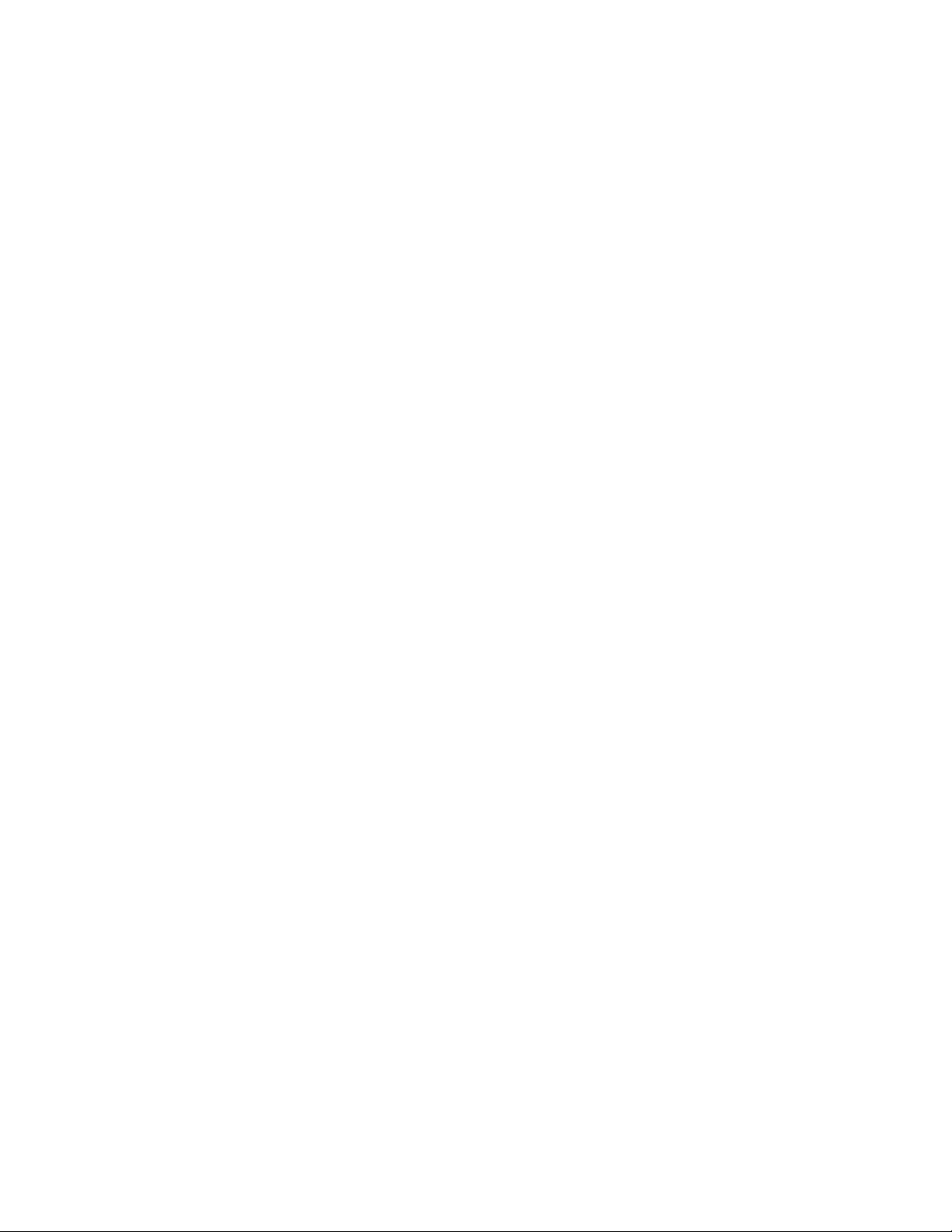
Configuración de Copia rápida
La función Copia rápida le permite hacer cómodamente copias
iguales. Ni siquiera es necesario que el ordenador esté encendido.
Haga que la configuración refleje el tipo de original del que suela
hacer copias más comúnmente y no vuelva a cambiarla.
Si desea obtener instrucciones acerca de cómo hacer copias rápidas
y cómo definir la configuración por omisión de Copia rápida, consulte
“Hacer copias rápidas”.
Panel de control de la copiadora
Utilice el panel de control de la copiadora cuando necesite utilizar
todas las características de copia o cuando el original difiera de sus
trabajos de copia más frecuentes. Piense en el panel de control como
una copiadora personal. Gracias a este panel de control puede tener
una copiadora siempre a su disposición.
Para obtener instrucciones acerca de cómo usar el Panel de control
de la copiadora, consulte “Utilizar el panel de control de la copiadora”.
20 Capítulo 2 Introducción al escáner/copiadora
SP
Page 31

LaserJet T oolbox
LaserJet Toolbox sirve para personalizar el software de forma que se
adapte a sus necesidades.
Modificar la configuración de Copia rápida
●
Configurar las propiedades del Asistente para documentos
●
Configurar las propiedades del Escritorio de documentos
●
LaserJet
Conectar con un escáner de red
●
Asimismo, LaserJet Toolbox le permite:
Calibrar el escáner
●
Abrir la guía del usuario en línea (este manual)
●
Abrir la ayuda en línea
●
Nota
LaserJet Toolbox no está disponible para el sistema operativo
Windows 3.1x. No obstante, puede acceder a muchas de las
características de LaserJet Toolbox mediante el grupo de
programas HP LaserJet 1100.
Acceder a LaserJet Toolbox
(Windows 9x y NT 4.0)
Es posible acceder a LaserJet Toolbox desde el
documentos:
Haga clic en
Herramientas
Asistente para
.
SP
Introducción al software
21
Page 32

Componentes del escáner/copiadora
4
1. Panel de control del escáner
2. Bandeja de entrada del papel
3. Guías para el papel
4. Soporte para el papel
5. Botón de apertura de la puerta
6. Ruta de salida del papel
7. Palanca de fijación del escáner
8. Puerta del escáner
Nota Para quitar el escáner de la impresora, consulte “Quitar el escáner”.
1
8
7
Panel de control del escáner
●
Copiar: Pulse el botón Copiar para hacer copias rápidas. No es
necesario que tenga el ordenador encendido.
●
Explorar: Pulse el botón Explorar para iniciar el software . Si está
correctamente configurado, podrá realizar las siguientes tareas:
• Explorar para envío por fax
• Explorar para envío por correo electrónico
• Almacenar electrónicamente los documentos
• Editar el texto (OCR)
• Realizar copias múltiples y personalizadas
3
2
6
5
Nota Para cancelar un trabajo de e xploración o copia, pulse ambos botones
simultáneamente.
Copiar
Explorar
22 Capítulo 2 Introducción al escáner/copiadora
SP
Page 33

Bandeja de entrada del papel, guías y ruta de
salida del escáner
La bandeja de entrada del papel del escáner se encuentra en la
parte delantera superior del escáner. Las guías para el papel se
encuentran dentro de la bandeja del papel y se utilizan para asegurar
una alimentación correcta del papel o de los sustratos en el escáner y
evitar páginas torcidas (imagen torcida).
CUIDADO
Si no se cargan adecuadamente, el papel y los sustratos pueden
atascarse y dañar el original que desea explorar o copiar. Consulte
“Cargar originales en el escáner/copiadora”.
Puerta del escáner
Abra la puerta del escáner para eliminar atascos o limpiar el escáner.
La puerta del escáner se encuentra en la parte delantera de éste.
Para abrir la puerta del escáner, pulse primero el botón situado en el
lado superior derecho para abrir el retén y, a continuación, tire de la
puerta hacia usted. Para cerrar la puerta, empújela hacia arriba y en
dirección al escáner hasta que oiga un chasquido.
SP
Componentes del escáner/copiadora
23
Page 34

Tamaños y tipos (sustratos) de papel admitidos
El escáner/copiadora de la HP LaserJet 1100 admite una amplia
gama de tamaños de papel y más tipos que la impresora:
●
Máximo: 216 x 762 mm
●
Mínimo: 50,8 x 90 mm
Además, puede explorar y copiar muchos tipos de papel y sustratos
diferentes a los utilizados habitualmente en la impresión, como papel
de prensa, fotografías, recibos o tarjetas de visita.
Nota Los originales pequeños o delicados, como tarjetas de visita o
papel de prensa, pueden requerir una hoja portadora para pasar
correctamente por el escáner/copiadora. Puede hacer una hoja
portadora adhiriendo el borde de entrada del original a una hoja
de papel normal.
Consulte “Precauciones al copiar y al explorar”.
24 Capítulo 2 Introducción al escáner/copiadora
SP
Page 35

Precauciones al copiar y al explorar
No introduzca nada en el escáner/copiadora que pueda quedarse
pegado o dañar el mecanismo de alimentación. Siga estas
precauciones para reducir al mínimo la posibilidad de atascos
y daños en el mecanismo de alimentación:
Quite las notas adhesivas.
●
Quite las grapas y los sujetadores del papel.
●
Alise las ondulaciones o arrugas de los originales que vaya a
●
explorar.
No explore o copie originales con pegamento, líquido corrector o
●
tinta húmeda.
No explore o copie papel, etiquetas u originales autoadhesivos.
●
Evite explorar o copiar originales con roturas, perforaciones o
●
cualquier otro defecto que pueda provocar un atasco.
Introduzca uno a uno los originales de tamaños diferentes.
●
No explore originales que sean de un tamaño superior o inferior a
●
los tamaños admitidos. Consulte “Tamaños y tipos (sustratos) de
papel admitidos”.
Nota
Nota
Los originales pequeños o delicados, como tarjetas de visita o
papel de prensa, pueden requerir una hoja portadora para pasar
correctamente por el escáner/copiadora. Puede hacer una hoja
portadora adhiriendo el borde de entrada del original a una hoja
de papel normal.
Es importante explorar o copiar con la resolución y ajustes de escala
de grises correctos para el trabajo a fin de obtener buenos resultados.
Si desea conocer más acerca de la resolución y de la escala de grises,
consulte “Resolución del escáner y escala de grises”.
SP
Precauciones al copiar y al explorar
25
Page 36

Cargar originales en el escáner/copiadora
1 Cargue los originales con el lado estrecho hacia abajo y con el
lado a explorar de la hoja orientada hacia la parte delantera del
escáner.
2 Ajuste las guías para el papel.
3 Pulse el botón Explorar del escáner o el botón Copiar para hacer
una Copia rápida.
Nota Extraiga siempre todos los originales de la bandeja de entrada y
enderece la pila al añadir otros nuevos.
CUIDADO Los originales pequeños pueden provocar atascos si no se cargan
correctamente.
Nota Si va a editar el texto (OCR), debe cargar el original con el texto
dispuesto horizontalmente y boca abajo. Consulte “Editar texto
explorado (OCR)” para obtener más información.
26 Capítulo 2 Introducción al escáner/copiadora
SP
Page 37

Acceder a la ayuda en línea
Para acceder a la ayuda en línea de HP LaserJet 1100, siga uno de
estos tres métodos:
●
Grupo de programas:
•
Windows 9x y NT 4.0:
HP LaserJet 1100,
línea para la HP LaserJet 1100
•
Windows 3.1x:
doble clic en el icono
haga doble clic en
y, a continuación, seleccione
En el
Administrador de programas
HP LaserJet 1100
Ayuda en línea para la HP LaserJet 1100
Haga clic en
.
Inicio, Programas,
Ayuda en
, haga
y, a continuación,
.
Nota
El Asistente para documentos no está disponible para el sistema
operativo Windows 3.1x.
●
Asistente para documentos:
luego en
●
Escritorio de documentos LaserJet:
Ayuda
.
Haga clic en
Haga clic en
Herramientas
Ayuda
y
,
en el menú principal.
SP
Acceder a la ayuda en línea
27
Page 38

28 Capítulo 2 Introducción al escáner/copiadora
SP
Page 39

Sustratos de
3
impresión
En este capítulo se proporciona información acerca de los
siguientes temas:
Imprimir transparencias
●
Imprimir sobres
●
Imprimir etiquetas
●
Imprimir membretes
●
Imprimir tarjetas
●
SP
29
Page 40

Imprimir transparencias
Utilice solamente las transparencias de uso recomendado para
impresoras láser, como tr ansparencias HP. Consulte “Características
del papel para la impresora”.
CUIDADO Examine las transparencias para asegurarse de que no estén
arrugadas o enrolladas y que los bordes no estén desgarrados.
1 Baje el selector de la ruta de salida del papel.
2 Cargue las transparencias con el borde superior hacia abajo y el
lado a imprimir (lado rugoso) orientado hacia la parte delantera
de la impresora. Ajuste las guías para el papel.
3 Imprima las transparencias y extráigalas de la parte delantera de
la impresora para evitar que se peguen entre sí. Coloque las
transparencias impresas sobre una superficie plana.
30 Capítulo 3 Sustratos de impresión
SP
Page 41

Imprimir sobres
CUIDADO
Utilice solamente los sobres de uso recomendado para impresoras
láser. Consulte “Características del papel para la impresora”.
Baje el selector de la ruta de salida del papel.
1
Cargue los sobres con el lado estrecho donde se coloca el
2
sello hacia abajo y el lado a imprimir orientado hacia la parte
delantera de la impresora. Ajuste las guías para el papel al
tamaño del sobre.
Seleccione el tamaño del sobre correcto en el software. Este
3
ajuste se puede definir en las propiedades de la impresora.
Consulte “Propiedades de la impresora (controlador)”.
Imprima.
4
SP
Imprimir sobres
31
Page 42

Imprimir etiquetas
Utilice solamente etiquetas recomendadas para su uso con
impresoras láser, como las etiquetas de HP LaserJet. Consulte
“Características del papel para la impresora”.
CUIDADO Evite utilizar etiquetas que se despeguen de la hoja de soporte o que
estén arrugadas o dañadas de alguna manera. No pase la misma hoja
de etiquetas más de una vez por la impresora. El dorso adhesivo está
diseñado para introducirse una sola vez. Asimismo, no utilice
etiquetas de alimentación continua o que precisen humedad para
pegarse.
1 Baje el selector de la ruta de salida del papel.
2 Cargue las etiquetas con el borde superior hacia abajo y
el lado a imprimir orientado hacia la parte delantera de la
impresora. Ajuste las guías para el papel a la anchura de
la hoja de etiquetas.
3 Imprima y extraiga las hojas de etiquetas impresas de la parte
delantera de la impresora a medida que vayan saliendo, para
evitar que se peguen entre sí.
32 Capítulo 3 Sustratos de impresión
SP
Page 43

Imprimir membretes
Portada en papel con membrete
seguida del documento. Utilice
ambas bandejas de entrada.
Cargue los membretes con el borde superior hacia abajo
1
y el lado a imprimir orientado hacia la parte delantera de
la impresora. Ajuste las guías para el papel a la anchura
del papel.
Imprima.
2
Para imprimir una portada en papel con membrete seguida de un
documento de varias páginas, cargue el membrete en la bandeja de
entrada para una sola hoja de papel y el papel normal en la bandeja
de entrada para varias hojas de papel. Por omisión, la impresora
imprime primero desde la bandeja de entrada para una sola hoja
de papel.
SP
Imprimir membretes
33
Page 44

Imprimir tarjetas
La HP LaserJet 1100 no admite papel de tamaño inferior a
76 x 127 mm. Compruebe que las tarjetas no estén pegadas
unas a otras antes de cargarlas.
1 Baje el selector de la ruta de salida del papel.
2 Cargue las tarjetas con el lado estrecho hacia abajo y el
lado a imprimir orientado hacia la parte delantera de la
impresora. Ajuste las guías para el papel a la tarjeta.
3 Seleccione el tamaño de tarjeta correcto en el software que esté
utilizando (los ajustes del software pueden prevalecer sobre las
propiedades de la impresora).
4 Imprima.
34 Capítulo 3 Sustratos de impresión
SP
Page 45

4
Tareas de impresión
En este capítulo se proporciona información acerca de los
siguientes temas:
Impresión con alimentación manual
●
Impresión a doble cara (impresión manual a doble cara)
●
Impresión de filigranas
●
Impresión de varias páginas en una sola hoja de papel
●
(impresión de n páginas por hoja)
Impresión de libros
●
Cancelar un trabajo de impresión
●
Modificación de los ajustes de calidad de impresión
●
Impresión con EconoMode (ahorrar tóner)
●
SP
35
Page 46

Impresión con alimentación manual
Utilice la alimentación manual cuando tenga que imprimir en
sustratos mezclados; por ejemplo, un sobre, a continuación una
carta, de nuevo un sobre, etc. Cargue un sobre en la bandeja de
entrada para una sola hoja de papel y cargue el papel con membrete
en la bandeja de entrada para varias hojas. Asimismo, utilice la
alimentación manual cuando desee proteger su privacidad al imprimir
en una impresora de red.
Para imprimir con alimentación manual, abra las propiedades de la
impresora o la configuración de ésta en su software de aplicación y
seleccione Alimentación manual en la lista desplegable Origen.
Consulte “Propiedades de la impresora (controlador)”. Una vez
activado este ajuste, pulse el botón Continuar (parpadeante) cada
vez que imprima.
36 Capítulo 4 Tareas de impresión
SP
Page 47

Impresión a doble cara (impresión manual
a doble cara)
Para imprimir en ambas caras del papel (impresión manual a doble
cara), debe hacer pasar el papel dos veces por la impresora. Puede
utilizar la bandeja de salida del papel o la ruta recta de salida del
papel para imprimir. HP recomienda utilizar la bandeja de salida del
papel para los papeles poco gruesos. Utilice la ruta recta de salida
del papel para sustratos gruesos o los que tiendan a enrollarse
cuando se imprimen, como los sobres y cartulina.
Impresión manual a doble cara con la bandeja de salida del
●
papel (estándar)
Impresión manual a doble cara en sustratos gruesos y
●
cartulina (especial)
Nota
La impresión manual a doble cara puede hacer que la impresora se
ensucie más rápidamente y empeorar la calidad de impresión.
Consulte “Limpiar la impresora” si ésta se ensucia.
SP
Impresión a doble cara (impresión manual a doble cara)
37
Page 48

Impresión manual a doble
cara con la bandeja de
salida del papel (estándar)
1
2
3
4
1 Suba el selector de la ruta de salida
del papel.
2 Abra las propiedades de la
impresora. Consulte “Propiedades
de la impresora (controlador)”. En
la ficha Acabado, haga clic en
Impresión dúplex manual
(estándar) y luego en Aceptar.
Imprima el documento.
3 Una vez impresa la primera cara,
extraiga el resto del papel de la
bandeja de entrada del papel
apártelo hasta que haya terminado
el trabajo de impresión manual a
doble cara.
4 Reúna las páginas impresas por
la primera cara, gire la pila en la
dirección de las agujas del reloj
y enderécela antes de volver a
colocarla en la bandeja de entrada
del papel. Una vez recargadas las
hojas, la primera página debe estar
vuelta del revés y situada lo más
cerca posible de la parte posterior
de la impresora (el lado impreso
debe mirar hacia la parte posterior
de la impresora).
y
38 Capítulo 4 Tareas de impresión
Haga clic en Aceptar (en la
pantalla) y espere a que se
impriman las páginas.
SP
Page 49

Impresión manual
a doble cara en
sustratos gruesos y
cartulina (especial)
En el caso de sustratos gruesos
(cartulina, etc.), utilice la ruta recta de
1
2
salida del papel.
Baje el selector de la ruta de salida
1
del papel.
Abra las propiedades de la
2
impresora. Consulte “Propiedades
de la impresora (controlador)”. En
la ficha
Impresión dúplex manual
(especial)
Imprima el documento.
Una vez impresa la primera cara,
3
extraiga el resto del papel de la
bandeja de entrada del papel
apártelo hasta que haya terminado
el trabajo de impresión manual a
doble cara.
Acabado
, haga clic en
y luego en
Aceptar.
y
SP
3
4
Impresión a doble cara (impresión manual a doble cara)
Reúna las páginas impresas por la
4
primera cara, dé la vuelta a la pila
y enderécela antes de volver a
colocarla en la bandeja de entrada
del papel. Una vez recargadas las
hojas, la primera página debe estar
vuelta del revés y situada lo más
cerca posible de la parte delantera
de la impresora (el lado impreso
debe mirar hacia la parte posterior
de la impresora).
Haga clic en
pantalla) y espere a que se
impriman las páginas.
Aceptar
(en la
39
Page 50

Impresión de filigranas
La opción de filigrana le permite imprimir texto “debajo” (en el fondo)
de un documento, por ejemplo, si desea grandes letras grises
impresas diagonalmente que pongan “borrador” o “reservado” en la
primera página o en todas las páginas del documento.
Acceder a la función de filigrana
1 Desde el software de aplicación, abra las propiedades de la
impresora. Consulte “Propiedades de la impresora (controlador)”.
2 En la ficha Acabado puede especificar el tipo de Filigrana que
desea imprimir en el documento.
40 Capítulo 4 Tareas de impresión
SP
Page 51

Impresión de varias páginas en una sola hoja de
papel (impresión de n páginas por hoja)
Puede especificar el número de páginas que desea imprimir en una
sola hoja de papel. Si selecciona imprimir más de una página por
hoja, éstas aparecerán reducidas y se dispondrán en la hoja en el
orden en el que se habrían impreso. Puede especificar hasta
9 páginas por hoja.
Acceder a la función de varias páginas
por hoja
1 Desde el software de aplicación, abra las propiedades de la
impresora. Consulte “Propiedades de la impresora (controlador)”.
SP
2 En la ficha Acabado y en Opciones de documento, puede
especificar el número de Páginas por hoja que desea imprimir.
Impresión de varias páginas en una sola hoja de papel
(impresión de n páginas por hoja)
41
Page 52

Impresión de libros
Puede imprimir libros en papel Letter,
Legal, Exec o A4.
1
1 Cargue el papel y suba el selector
de la ruta de salida del papel.
2 Desde el software de aplicación,
abra las propiedades de la
impresora. Consulte “Propiedades
de la impresora (controlador)”. En la
ficha Acabado, haga clic en
Impresión de libros y luego en
2
3
Aceptar. Imprima el documento.
3 Una vez impresa la primera cara,
extraiga el resto del papel de la
bandeja de entrada
que termine el trabajo de impresión
del libro.
4 Reúna las páginas impresas por la
primera cara, gire la pila en la
dirección de las agujas del reloj y
enderécela.
Continúa en la página siguiente.
y apártelo hasta
4
42 Capítulo 4 Tareas de impresión
SP
Page 53

Coloque de nuevo las páginas con
5
5
la primera cara en la bandeja de
entrada del papel. El texto impreso
debe estar de lado y mirando hacia
la parte posterior de la impresora.
Haga clic en
Aceptar
(en la
pantalla). La impresora finalizará
el trabajo.
Doble las hojas y grápelas.
6
6
SP
Impresión de libros
43
Page 54

Cancelar un trabajo de impresión
Los trabajos de impresión pueden cancelarse desde el software o
desde la cola de impresión:
●
Extraiga de la impresora el papel restante: Esto detendrá la
impresora inmediatamente. Utilice una de las dos opciones
siguientes una vez se haya detenido la impresora.
●
Software de aplicación: Lo habitual es que aparezca
brevemente un cuadro de diálogo en pantalla que le permite
cancelar el trabajo de impresión.
●
Cola de impresión: Si hay un trabajo esperando en una cola de
impresión (en la memoria del ordenador) o en el dispositivo de
cola de impresión, cancele el trabajo allí. Acceda a la pantalla
Impresoras, bien a través del
(Windows 3.1x) o a través de
en Windows 9x y NT 4.0. Haga doble clic en el icono
HP LaserJet 1100 para abrir la ventana, seleccione el trabajo
de impresión y, a continuación, pulse Eliminar.
Si las luces del panel de control siguen parpadeando después de
haber cancelado un trabajo de impresión, el ordenador está todavía
enviando el trabajo a la impresora. Elimine el trabajo de la cola de
impresión o espere hasta que el ordenador haya terminado de enviar
datos. La impresora volverá al estado de Preparada.
Panel de control
Inicio, Configuración, Impresoras
de Windows
44 Capítulo 4 Tareas de impresión
SP
Page 55

Modificación de los ajustes de calidad
de impresión
Los ajustes de calidad de impresión afectan a aspectos como la
oscuridad o claridad de la página impresa y el estilo de impresión
de los gráficos.
Puede modificar los ajustes en las propiedades de la impresora para
que se adapte al tipo de trabajos de impresión que desee realizar.
Los ajustes posibles son los siguientes:
Calidad óptima
●
Impresión más rápida
●
Compatibilidad con LaserJet III
●
Especial
●
EconoMode (ahorrar tóner)
●
Nota
Estos ajustes pueden definirse en la ficha
configuración de
la impresora.
Para cambiar los ajustes de calidad de impresión de todos los trabajos
de impresión futuros, abra las propiedades mediante el menú
de la bandeja del sistema. Para modificar los ajustes de calidad de
impresión sólo para el software de aplicación actual, abra las
propiedades mediante el menú
desde la que esté imprimiendo. Consulte “Propiedades de la impresora
(controlador)”.
Calidad de impresión
Preparar página
Acabado
, en las propiedades de
de la
Inicio
de la aplicación
SP
Modificación de los ajustes de calidad de impresión
45
Page 56

Impresión con EconoMode (ahorrar tóner)
Una buena forma de aumentar la duración del cartucho de tóner es
imprimir con EconoMode. EconoMode emplea bastante menos tóner
que en una impresión normal. La imagen impresa aparece más
desvaída, pero es adecuada para borradores o pruebas.
Para habilitar EconoMode, abra Propiedades de la impresora.
En la ficha Acabado, en el cuadro Calidad de impresión, haga clic
en EconoMode.
Nota Para activar EconoMode para todos los trabajos futuros, consulte
“Propiedades de la impresora (controlador)”.
46 Capítulo 4 Tareas de impresión
SP
Page 57

Tareas de
5
exploración
En este capítulo se proporciona información acerca de los
siguientes temas:
Explorar y enviar a fax
●
Explorar y enviar a correo electrónico
●
Editar texto explorado (OCR)
●
Almacenar texto e imágenes exploradas
●
Adquirir una imagen
●
Originales de contraste delicado
●
Mejorar la imagen explorada
●
Insertar anotaciones en las imágenes exploradas
●
Cancelar los trabajos de exploración o copia
●
Nota
SP
Es importante explorar con la resolución y ajustes de escala de grises
correctos para el trabajo a fin de obtener buenos resultados. Si desea
conocer más acerca de la resolución y la escala de grises del escáner,
consulte “Resolución del escáner y escala de grises”. Asimismo, puede
consultar la ayuda en línea: “Acceder a la ayuda en línea”.
47
Page 58

Explorar y enviar a fax
Utilice el Asistente para documentos o el Escritorio de documentos
para explorar y en viar a fax. Es posible modificar las propiedades de
esta función mediante LaserJet Toolbox. Consulte “LaserJet Toolbox”.
Utilizar la función de fax
1 Cargue los originales con el lado estrecho hacia abajo y con el
lado a explorar de la hoja orientado hacia la parte delantera del
escáner.
2 Ajuste las guías para el papel.
3 Pulse el botón Explorar del escáner.
Windows 9x y NT 4.0
El Asistente para documentos se iniciará automáticamente al pulsar
el botón Explorar.
1 Haga clic en Fax, en el Asistente para documentos.
2 Se explora el original y se inicia automáticamente el software de
fax de su ordenador, solicitando una dirección de envío. Una vez
especificada ésta, el software de aplicación de fax imprime
(electrónicamente) el documento en el puerto del fax del
ordenador.
Windows 3.1x
Una vez pulsado el botón Explorar, el Escritorio de documentos
LaserJet se inicia automáticamente y se explora el original.
1 Modifique la imagen si es necesario: recórtela, cambie su
tamaño, añada anotaciones, etc.
2 Haga clic en la imagen y arrástrela al icono de fax, o haga clic
en Archivo, Enviar a, y luego en Fax. El programa de fax del
ordenador se inicia automáticamente y solicita una dirección de
envío. Una vez especificada ésta, el programa de fax imprime
(electrónicamente) el documento en el puerto del fax del
ordenador.
Nota Si no aparece el icono del fax, o no está activo , se debe a que no tiene
un programa de fax instalado en el ordenador, o bien que el software
del escáner no ha sido capaz de reconocerlo durante la instalación.
Consulte la ayuda en línea para crear un vínculo con el programa de
fax: “Acceder a la ayuda en línea”.
48 Capítulo 5 Tareas de exploración
SP
Page 59

Explorar y enviar a correo electrónico
Utilice el Asistente para documentos o el Escritorio de documentos
LaserJet para explorar y enviar a correo electrónico. Es posible
modificar las propiedades de esta función mediante LaserJet
Toolbox. Consulte “LaserJet Toolbox”.
Utilizar la función de correo electrónico
Cargue los originales con el lado estrecho hacia abajo y con el
1
lado a explorar de la hoja orientado hacia la parte delantera del
escáner.
Ajuste las guías para el papel.
2
Pulse el botón
3
Explorar
del escáner.
Windows 9x y NT 4.0
El Asistente para documentos se iniciará automáticamente al pulsar
el botón Explorar.
Haga clic en
1
documentos.
Se explora el original y se inicia el software de correo
2
electrónico de su ordenador, adjuntando automáticamente
como archivo la imagen explorada.
Correo electrónico
, en el Asistente para
Windows 3.1x
Una vez pulsado el botón Explorar, el Escritorio de documentos
LaserJet se inicia automáticamente y se explora el original.
Modifique la imagen si es necesario: recórtela, cambie su
1
tamaño, añada anotaciones, etc.
Haga clic en la imagen y arrástrela al icono de correo electrónico,
2
o haga clic en
El programa de correo electrónico se inicia, adjuntando
automáticamente como archivo la imagen explorada.
Archiv o, Enviar a
, y luego en
Correo electrónico
.
Nota
SP
Si no aparece el icono del correo electrónico, o no está activo , se debe
a que no tiene un programa de correo electrónico instalado en el
ordenador, o bien que el software del escáner no ha sido capaz de
reconocerlo durante la instalación. Consulte la ayuda en línea para
crear un vínculo con el programa de correo electrónico: “Acceder a la
ayuda en línea”.
Explorar y enviar a correo electrónico
49
Page 60

Editar texto explorado (OCR)
Utilice la función de “Edición” para editar el texto. Se pueden editar
faxes, cartas, notas internas, recortes de prensa y muchos otros
documentos. Al editar texto e xplorado , un programa de reconocimiento
óptico de caracteres (OCR) interpreta el texto y le permite importarlo a
un procesador de textos, donde puede editarlo . Puede modificar las
propiedades de esta función mediante LaserJet Toolbox. Consulte
“LaserJet Toolbox
Utilizar la función de OCR
1 Cargue los originales con el lado estrecho hacia abajo y con el
lado a explorar de la hoja orientado hacia la parte delantera del
escáner. Si es posible, cárguelos de forma que el texto esté
colocado horizontalmente y boca abajo, en caso contrario es
posible que necesite girar la imagen más adelante.
2 Ajuste las guías para el papel.
3 Pulse el botón Explorar del escáner.
”.
Windows 9x y NT 4.0
El Asistente para documentos se iniciará automáticamente al pulsar
el botón Explorar.
1 Haga clic en OCR, en el Asistente para documentos.
2 Se explora el original y se inicia automáticamente el software de
procesamiento de textos con la imagen explorada ya analizada y
lista para ser editada.
3 Compruebe la ortografía del documento.
50 Capítulo 5 Tareas de exploración
SP
Page 61

Windows 3.1x
Una vez pulsado el botón Explorar, el Escritorio de documentos
LaserJet se inicia automáticamente y se explora el original.
Gire la imagen si es necesario.
1
Haga clic en la imagen y arrástrela al icono de procesador de
2
textos, o haga clic en
de su procesador de textos. El procesador de textos se inicia
automáticamente con la imagen explorada ya analizada y lista
para ser editada.
Compruebe la ortografía del documento.
3
Archivo, Enviar a
, y luego en el nombre
Nota
Si no aparece el icono de procesador de textos, o no está activo, se
debe a que no tiene ningún procesador de textos instalado en el
ordenador, o bien que el software del escáner no ha sido capaz de
reconocerlo durante la instalación. Consulte la ayuda en línea para
crear un vínculo con el procesador de textos: “Acceder a la ayuda en
línea”.
SP
Editar texto explorado (OCR)
51
Page 62

Almacenar texto e imágenes exploradas
El software de HP permite almacenar de forma rápida las
imágenes exploradas en un directorio de su elección, ahorrándole
tiempo a la hora de acceder directamente a su sistema de gestión de
archivos. Almacene imágenes e xploradas mediante el Asistente par a
documentos o el Escritorio de documentos LaserJet. Puede modificar
las propiedades de esta característica en LaserJet Toolbox. Consulte
“LaserJet Toolbox”.
Utilizar la función de almacenamiento
1 Cargue los originales con el lado estrecho hacia abajo y con el
lado a explorar de la hoja orientado hacia la parte delantera del
escáner.
2 Ajuste las guías para el papel.
3 Pulse el botón Explorar del escáner.
Windows 9x y NT 4.0
El Asistente para documentos se iniciará automáticamente al pulsar
el botón Explorar.
1 Haga clic en Almacenar, en el Asistente para documentos.
2 Se explora el original y se inicia automáticamente el procesador
de textos con la imagen explorada ya almacenada en el
escritorio.
3 Modifique la imagen si es necesario: recórtela, cambie su
tamaño, añada anotaciones, etc.
4 Arrastre la imagen al directorio de su elección, a la izquierda del
Escritorio de documentos LaserJet, o haga clic en Archivo,
Mover, y luego seleccione un directorio para almacenar el archivo.
Windows 3.1x
Una vez pulsado el botón Explorar, el Escritorio de documentos
LaserJet se inicia automáticamente y se explora el original.
1 Modifique la imagen si es necesario: recórtela, cambie su
tamaño, añada anotaciones, etc.
2 Haga clic en la imagen y arrástrela al directorio de su elección, a
la izquierda del Escritorio de documentos LaserJet, o haga clic
en Archivo, Mover, y luego seleccione un directorio para
almacenar el archivo.
52 Capítulo 5 Tareas de exploración
SP
Page 63

Adquirir una imagen
La exploración se puede iniciar desde el Escritorio de documentos de
HP LaserJet. También puede adquirir una imagen desde un
dispositivo compatible con TWAIN, como una cámara digital o un
escáner (que no sea el escáner/copiadora) compatibles con TWAIN.
La ayuda en línea proporciona más información acerca de cómo
adquirir una imagen. Consulte “Acceder a la ayuda en línea”.
Originales de contraste delicado
Si necesita copiar o explorar un original con un
fondo de color y donde el texto no se distingue
muy bien, es posible que deba ajustar el contraste.
Si, por ejemplo, explora o copia un recibo amarillo
impreso en un gris claro, cabe la posibilidad de
que el texto sea ilegible. En este caso, aumente el
contraste, oscureciendo el texto par a que sea más
legible.
Acceder a la función de contraste
SP
Exploración
●
Con el Asistente para documentos:
Ampliar >>
●
Con el Escritorio de documentos LaserJet:
ficha
Contraste
.
Herramientas
.
, seleccione
Mejora de imágenes
Copia
●
Copias rápidas:
en el botón
. Esta configuración se aplicará a todas las copias rápidas
rápida
hasta que vuelva a modificarse.
●
Copias con características completas:
control de la copiadora.
En el Asistente para documentos, haga clic
Herramientas
y luego en
Haga clic en el botón
Seleccione la
y luego
Configuración de copia
Abra el Panel de
Adquirir una imagen
53
Page 64

Mejorar la imagen explorada
Es posible mejorar las imágenes explor adas mediante el Escritorio de
documentos LaserJet:
●
Girar y voltear
●
Enderezar
●
Crear un negativo de la imagen
●
Realzar
●
Limpiar
●
Convertir a escala de grises
●
Ajustar el contraste
●
Recortar
Nota La ayuda en línea proporciona instrucciones acerca de cómo utilizar
estas funciones. Consulte “Acceder a la ayuda en línea”.
Acceder a las funciones de mejora de imagen
En el Escritorio de documentos LaserJet, haga clic en Herramientas
y luego en Mejora de imágenes.
54 Capítulo 5 Tareas de exploración
SP
Page 65

Insertar anotaciones en las imágenes exploradas
El software de HP le permite modificar y crear anotaciones en las
imágenes exploradas. Puede hacer lo siguiente con una imagen
explorada:
Añadirle texto
●
Añadirle anotaciones
●
Resaltar texto o gráficos
●
Poner sellos en las imágenes (por ejemplo: “reservado”)
●
Dibujar líneas y flechas
●
Nota
La ayuda en línea proporciona instrucciones acerca de cómo utilizar
estas funciones. Consulte “Acceder a la ayuda en línea”.
Acceder a la función de anotaciones
Nota
En el Escritorio de documentos LaserJet, haga clic en
y luego en
Para modificar los ajustes de las anotaciones, haga clic en
Herramientas
Anotaciones
y luego en
.
Propiedades de la anotación
Herramientas
.
Cancelar los trabajos de exploración o copia
Cancele los trabajos de copia pulsando los dos botones en el
●
panel de control del escáner simultáneamente.
Haga clic en
●
ordenador.
Cancelar,
en el cuadro de diálogo de la pantalla del
SP
Insertar anotaciones en las imágenes exploradas
55
Page 66

56 Capítulo 5 Tareas de exploración
SP
Page 67

6
Tareas de copia
En este capítulo se proporciona información acerca de los
siguientes temas:
Descripción general de la copia
●
Hacer copias rápidas
●
Utilizar el panel de control de la copiadora
●
Cancelar los trabajos de copia
●
SP
57
Page 68

Descripción general de la copia
Existen dos métodos para realizar copias:
●
Hacer copias rápidas
●
Utilizar el panel de control de la copiadora
Cada método se utiliza con fines diferentes.
Hacer copias rápidas
Las copias rápidas le permiten hacer una sola copia de un
documento rápida-mente (hasta 20 páginas) sin necesidad de tener
encendido el ordenador. También puede modificar la configuración
por omisión de Copia rápida, si es necesario, para producir copias
con el mejor aspecto posible del tipo de originales de los que haga
copias más frecuentemente. Esta configuración se aplicará a cada
trabajo de Copia rápida hasta que se la cambie.
Nota Si desea realizar varias copias o copias de tipos de original que no
sean aquéllos que use más frecuentemente, utilice el panel de control
de la copiadora. Consulte “Utilizar el panel de control de la copiadora”.
Consulte “Configuración de Copia rápida” o la ayuda en línea para
obtener más información acerca de cómo cambiar la configuración
por omisión de Copia rápida. Consulte “Acceder a la ayuda en línea”.
1 Asegúrese de que haya papel cargado en la impresora.
2 Cargue el documento original (hasta 20 páginas) en la bandeja
de entrada del papel del escáner con el lado estrecho hacia
abajo y el lado a copiar mirando hacia la parte delantera
del escáner. Ajuste las guías para el papel al original. Consulte
“Cargar originales en el escáner/copiadora”.
3 Ajuste el selector de la ruta de salida del papel para que se
adapte al trabajo de copia. Utilice la bandeja de salida del papel
(selector hacia arriba) si desea copiar con sustratos de grosor
estándar. Utilice la ruta recta de salida del papel (selector hacia
abajo) si va a copiar sustratos gruesos.
4 Pulse el botón Copiar del escáner.
58 Capítulo 6 Tareas de copia
SP
Page 69

Configuración de Copia rápida
Es posible modificar la configuración por omisión de Copia rápida.
La con-figuración de Copia rápida se conservará inalterada para
todos los trabajos futuros de Copia rápida, incluso si se apaga el
ordenador, hasta que vuelva a cambiarlos (deberá encender el
ordenador para cambiar la configuración). La configuración de
Copia rápida incluye:
Tipo de originales (texto, fotografías o combinado)
●
Tamaño del papel (seleccione el tamaño de los originales que
●
copie más a menudo)
Contraste
●
Acceder a la configuración de Copia rápida
●
Windows 9x y NT 4.0:
•
Asistente para documentos:
luego en
•
Grupo de programas:
HP LaserJet 1100 y Configuración de Copia rápida
●
Windows 3.1x:
clic en el icono
Copia rápida
Configuración de Copia rápida
Haga clic en
En el
Administrador de programas
HP LaserJet 1100
.
Haga clic en
.
Inicio, Programas,
y luego en
Herramientas
.
, haga doble
Configuración de
y
SP
Hacer copias rápidas
59
Page 70

Utilizar el panel de control de la copiadora
Utilice el panel de control de la copiadora cuando desee realizar
alguna de estas tareas con el original a copiar:
●
Imprimir varias copias del mismo documento (cargue hasta
20 páginas)
●
Enderezar
●
Limpiar
●
Determinar el tipo de original (el software selecciona
automáticamente los ajustes óptimos para el tipo de original que
seleccione)
●
Cambiar el tamaño de la imagen
●
Ajustar el contraste
Nota La ayuda en línea proporciona instrucciones acerca de cómo utilizar
estas funciones. Consulte “Acceder a la ayuda en línea”.
Acceder al panel de control de la copiadora
El panel de control de la copiadora puede abrirse desde:
Windows 9x y NT 4.0
●
Asistente para documentos: Haga clic en Copiar.
●
Grupo de programas: Haga clic en Inicio, Programas,
HP LaserJet 1100, y Panel de control de la copiadora.
Windows 3.1x
●
Escritorio de documentos LaserJet: Haga clic en
Herramientas y luego en Utilidad de copiadora.
Cancelar los trabajos de copia
Cancele los trabajos de copia pulsando simultáneamente los dos
botones del panel de control del escáner.
60 Capítulo 6 Tareas de copia
SP
Page 71

Gestión del cartucho
7
de tóner
En este capítulo se proporciona información acerca de los
siguientes temas:
Cartuchos de tóner de HP
●
Redistribuir el tóner
●
Sustituir el cartucho de tóner
●
SP
61
Page 72

Cartuchos de tóner de HP
Política de HP en relación a los cartuchos de
tóner de otras marcas
Hewlett-Packard Company no puede recomendar el uso de
cartuchos que no sean de HP, sean nuevos, rellenados o
reacondicionados. Debido a que no son productos propios,
HP no puede controlar su diseño o su calidad.
Nota La garantía no se aplica a los defectos provocados por el software,
programas de interfaz, piezas o suministros no proporcionados por HP.
Almacenamiento de los cartuchos de tóner
No saque el cartucho de tóner de su paquete hasta que vaya a
usarlo. La duración en almacén de un cartucho en un paquete sin
abrir es de aproximadamente 2,5 años. La duración en almacén de
un cartucho en un paquete abierto es de aproximadamente 6 meses.
CUIDADO A fin de evitar que se dañe el cartucho de tóner, no lo e xponga a la luz
más que unos minutos.
Duración aproximada del cartucho de tóner
La duración del cartucho de tóner depende de la cantidad de tóner
que requieran los trabajos de impresión. Si imprime el texto con una
cobertura del 5%, un cartucho de tóner de la HP LaserJet 1100 dura
un promedio de 2.500 páginas. Este cálculo asume que el valor de la
densidad de impresión es 3 y que está desactivado EconoMode.
(Éstos son los ajustes por omisión.)
62 Capítulo 7 Gestión del cartucho de tóner
SP
Page 73

Reciclaje de cartuchos de tóner
Para instalar un cartucho de tóner HP nuevo, consulte “Sustituir el
cartucho de tóner” o siga las instrucciones incluidas en la caja del
cartucho. Asimismo, consulte la información relativa al reciclaje en la
caja del cartucho de tóner y “Programa de reciclaje de cartuchos de
tóner de HP”.
Ahorro de tóner
Para ahorrar tóner, seleccione la opción EconoMode en los ajustes
de las propiedades de la impresora. EconoMode (ahorrar tóner) hace
que la impresora utilice menos tóner en cada página. Si selecciona
esta opción, el cartucho de tóner durará más y el coste por página
será menor, pero obtendrá una calidad de impresión inferior.
Consulte “Impresión con EconoMode (ahorrar tóner)”.
SP
Cartuchos de tóner de HP
63
Page 74

Redistribuir el tóner
1
Cuando quede poco tóner, pueden
aparecer áreas desvaídas en las
páginas impresas. Puede mejorar
temporalmente la calidad de
impresión redistribuyendo el tóner.
El procedimiento siguiente puede
permitirle terminar el trabajo de
impresión que esté llevando a cabo
antes de sustituir el cartucho de tóner.
Nota
Si el escáner está instalado, quizás
necesite desplazar la impresora hacia
el borde del escritorio antes de abrir la
puerta para poder tener acceso
completo al equipo.
1 Abra la puerta de la impresora y
extraiga el cartucho de tóner de
la misma.
2
3
64 Capítulo 7 Gestión del cartucho de tóner
CUIDADO
A fin de evitar daños, no exponga el
cartucho de tóner a la luz más que unos
minutos. Cúbralo con una hoja de papel.
2 Agite con cuidado el cartucho
lateralmente para redistribuir el
tóner.
CUIDADO
Si se mancha la ropa con tóner, quítelo
con un paño seco y lave la ropa con
agua fría.
El agua caliente fija el tóner en
la tela.
3 V uelva a introducir el cartucho de
tóner en la impresora y cierre la
puerta de ésta.
Si la impresión sigue siendo desvaída,
instale un cartucho nuevo. Consulte
“Sustituir el cartucho de tóner”.
SP
Page 75

Sustituir el cartucho de tóner
1
2
3
Para sustituir el cartucho de tóner, siga
estas instrucciones:
Nota
Si el escáner está instalado, quizás
necesite desplazar la impresora hacia
el borde del escritorio antes de abrir
la puerta para poder tener acceso
completo al equipo.
Abra la puerta de la impresora y
1
extraiga el cartucho de tóner usado.
Consulte “Reciclaje de cartuchos de
tóner” para obtener información
relativa al reciclaje.
Extraiga el cartucho de tóner nuevo
2
del paquete y agítelo con cuidado
lateralmente para redistribuir el tóner
homogéneamente en el cartucho.
CUIDADO
A fin de evitar daños, no exponga el
cartucho de tóner a la luz más que unos
minutos. Cúbralo con una hoja de papel.
SP
Doble la lengüeta que hay a la
3
4
derecha del cartucho hasta soltarlo.
CUIDADO
Si se mancha la ropa de tóner, quítelo
con un paño seco y lave la ropa en
agua fría.
El agua caliente fija el tóner
en la tela.
Tire de la lengüeta para quitar toda
5
4
la cinta del cartucho.
Introduzca el cartucho de tóner en la
5
impresora, asegúrese de que esté
firmemente colocado y cierre la
puerta de la impresora.
Sustituir el cartucho de tóner
65
Page 76

66 Capítulo 7 Gestión del cartucho de tóner
SP
Page 77

Resolución de
Nota
8
Consulte el sitio Web de HP para actualizar el software y el controlador
de la impresora, conocer las preguntas más comunes y saber cómo
solucionar problemas. Consulte “Servicios en línea” para encontrar la
dirección Web correspondiente.
problemas con la
impresora
En este capítulo se proporciona información acerca de los
siguientes temas:
Hallar la mejor solución
●
Mejorar la calidad de impresión
●
Limpiar la impresora
●
Eliminar atascos de papel en la impresora
●
Restablecer la impresora
●
SP
67
Page 78

Hallar la mejor solución
Utilice esta sección para encontrar una solución a problemas comunes
de la impresora. Si se trata de problemas de copia o exploración,
consulte “Hallar la mejor solución” en el capítulo sobre la solución de
problemas del escáner.
Las páginas no se imprimen . . .
●
Combinaciones de luces: ¿Qué combinación de luces aparece
en el panel de control de la impresora? Consulte “Combinaciones
de luces de la impresora”.
●
Mensajes de error en pantalla: ¿Aparece un mensaje en
pantalla? Consulte “Mensajes de error en pantalla”.
●
Manipulación del papel: ¿Se introduce correctamente el papel
en la impresora? ¿Se producen atascos de papel? Consulte
“Problemas con la manipulación del papel”.
Las páginas se imprimen, pero . . .
●
La calidad de impresión es deficiente: Consulte “Mejorar la
calidad de impresión”.
●
Las páginas impresas no siempre aparecen igual que en la
pantalla (presentación preliminar): Consulte “La página
impresa es diferente a la que aparece en la pantalla”.
68 Capítulo 8 Resolución de problemas con la impresora
SP
Page 79

Combinaciones de luces de la impresora
Leyenda de las luces de estado
Símbolo de “luz apagada”
Símbolo de “luz encendida”
Símbolo de “luz parpadeante”
Mensajes indicados por las luces del panel de control
Combinación
de luces
Estado de la
impresora Acción
Modo Ahorro de energía
(o la impresora está apagada)
La impresora utiliza el modo
Ahorro de energía para ahorrar
energía.
Preparada
La impresora está preparada
para imprimir.
Procesando
La impresora está recibiendo
o procesando datos.
La impresora saldrá del modo Ahorro de
energía cuando pulse el botón
en el panel de control, o cuando envíe
un trabajo de impresión a la misma.
Compruebe la conexión del cable de
alimentación (y el interruptor de corriente en
las impresoras de 220-240 voltios) si esta s
acciones no generan una respuesta.
No necesita hacer nada; no obstante, si
pulsa el botón
control de la impresora, se imprimirá una
página de autocomprobación.
Espere a que se imprima el trabajo.
Continuar
Continuar
en el panel de
SP
Datos en memoria
La memoria de la impresora
está reteniendo datos
todavía no impresos.
Pulse el botón
control de la impresora para imprimir los
datos restantes.
Continuar
del panel de
Hallar la mejor solución
69
Page 80

Mensajes indicados por las luces del panel de control (continuación)
Combinación
de luces
Estado de la
impresora Acción
Alimentación manual
La impresora se encuentra
en el modo de alimentación
manual.
Puerta abierta, sin cartucho
de tóner o atasco de papel
La impresora se encuentra
en estado de error.
Sin papel
La impresora se ha quedado
sin papel.
Asegúrese de haber cargado el papel
correcto y pulse el botón
el panel de control de la impresora para
imprimir. La alimentación manual se
controla mediante software. Si no desea
estar en modo de alimentación manual,
modifique los ajustes de las propiedades
de la impresora. Consulte “Propiedades de
la impresora (controlador)”.
Compruebe lo siguiente:
●
La puerta de la impresora está cerrada.
●
El cartucho de tóner está correctamente
instalado en la impresora. Consulte
“Sustituir el cartucho de tóner”.
●
No hay atascos de papel. Consulte
“Eliminar atascos de papel en la
impresora”.
Cargue papel en la impresora. Consulte
“Cargar papel en la impresora”.
Continuar
en
Se agotó la memoria
La impresora se ha quedado
sin memoria en el transcurso
de un trabajo de impresión.
Es posible que la página que se estaba
imprimiendo fuera demasiado compleja
para la memoria disponible en la impresora.
●
Consulte “Memoria (módulos DIMM)”
para ver cómo añadir más memoria.
●
Pulse el botón
70 Capítulo 8 Resolución de problemas con la impresora
Continuar
para imprimir.
SP
Page 81

Mensajes indicados por las luces del panel de control (continuación)
Combinación
de luces
Estado de la
impresora Acción
Restableciendo/Inicializando
impresora
Se está restableciendo la
memoria de la impresora
y todos los trabajos enviados
anteriormente están siendo
eliminados. O bien, se está
llevando a cabo la inicialización de la impresora. Todas las
luces parpadean durante
medio segundo o más si se
está inicializando.
Error grave
Se encienden todas
las luces.
No es necesario hacer nada. No obstante,
puede restablecer la impresora
manteniendo pulsado el botón
durante 5 segundos.
●
Restablezca la impresora.
●
Apague la impresora y vuelva a
encenderla.
●
Póngase en contacto con la asistencia
técnica de HP. Consulte “Asistencia
de HP”.
Continuar
SP
Hallar la mejor solución
71
Page 82

Mensajes de error en pantalla
Mensajes de error en la pantalla
Mensaje de error Solución
La impresora no
responde/error de
escritura en LPT1
Imposible acceder al
puerto (está siendo
utilizado por otra
aplicación)
Verifique lo siguiente:
●
La luz Preparada está encendida.
●
El cable de alimentación eléctrica y el cable
paralelo están conectados correctamente.
Pruebe a hacer lo siguiente:
●
Desconecte el cable de alimentación eléctrica y
el cable paralelo por ambos extremos y vuelva
a conectarlos.
●
Utilice otro cable paralelo que cumpla con la
especificación IEEE-1284.
Existe un conflicto de dispositivos. Esto puede
ocurrir si otra impresora conectada al ordenador
está ejecutando un software de estado. Este
software de estado toma el puerto paralelo del
ordenador e impide que la HP LaserJet 1100
acceda al puerto.
Pruebe a hacer lo siguiente:
●
Desactive todas las ventanas de estado de
otras impresoras.
●
Compruebe que el ajuste del puerto sea el
correcto para la impresora. Abra las
propiedades de la impresora; consulte
“Propiedades de la impresora (controlador)”.
Los ajustes del puerto se pueden ver en la
ficha de propiedades
Propiedades de la impresora.
Detalles
de la pantalla
72 Capítulo 8 Resolución de problemas con la impresora
SP
Page 83

Mensajes de error en la pantalla (continuación)
Mensaje de error Solución
Operación no válida/
Fallo de protección
general/Error de cola
de impresión 32
Este error indica que ha ocurrido un problema
en Windows con los recursos del sistema de su
ordenador (memoria o disco duro).
Reinicie el ordenador para solucionar este error.
Para evitar que este error se reproduzca en el
futuro, siga una de las siguientes
recomendaciones:
●
Ejecute un número menor de aplicaciones
simultáneamente. Cierre (en vez de minimizar)
las aplicaciones que no esté usando en ese
momento. Programas como protectores de
pantalla, antivirus, software de estado, de
respuesta de fax y programas de menú utilizan
recursos que pueden ser necesarios para
imprimir.
●
Evite realizar tareas que requieran mucha
memoria mientras imprime, como enviar un
fax o reproducir un videoclip.
●
Elimine todos los archivos temporales
(“nombre de_archivo.tmp”) de los
subdirectorios
del subdirectorio
●
Imprima a 300 ppp en lugar de a 600 ppp.
●
Utilice otro controlador de impresora (software
temporales
. Por ejemplo,
C:\Windows\Temp
.
de impresión), como el software de la
HP LaserJet III.
Nota:
La utilización de un
controlador diferente hará que no pueda
utilizar ciertas funciones del producto.
SP
Hallar la mejor solución
73
Page 84

Problemas con la manipulación del papel
Problemas con la manipulación del papel
Problema Solución
Atasco de papel
La impresión sale
torcida
La impresora coge
más de una hoja a
la vez
La impresora no coge
el papel de la bandeja
de entrada del papel.
●
Compruebe que está imprimiendo con un
papel que cumpla los requisitos. Consulte
“Características del papel para la impresora”.
●
Compruebe que está imprimiendo con un papel
que no esté arrugado, doblado o en mal estado.
●
Consulte “Eliminar atascos de papel en la
impresora”.
●
Ajuste las guías a la anchura del papel que vaya
a imprimir y vuelva a intentarlo. Consulte “Guías
para el papel de la impresora” o “Cargar papel
en la impresora”.
●
Consulte “Impresión torcida”.
●
Es posible que la bandeja de entrada del papel
esté demasiado llena. Consulte “Cargar papel
en la impresora”. Compruebe que el papel no
esté arrugado, doblado o en mal estado.
●
Compruebe que la impresora no se encuentre
en el modo de Alimentación manual. Consulte
“Combinaciones de luces de la impresora”.
●
Es posible que el rodillo de recogida esté sucio
o dañado. Consulte “Limpiar el rodillo de
recogida” o “Sustituir el rodillo de recogida”.
La impresora provoca
enrollamientos en
el papel
●
Ponga el selector de la ruta de salida del papel
hacia abajo para imprimir con la ruta recta de
salida del papel. Consulte “Rutas de salida del
papel de la impresora” o “Sustratos de
impresión”.
●
Consulte “Impresión ondulada”.
La impresora no
expulsa el papel por la
ruta correcta
Ajuste el selector de la ruta de salida del papel de
forma correcta. Consulte “Rutas de salida del papel
de la impresora”.
74 Capítulo 8 Resolución de problemas con la impresora
SP
Page 85

La página impresa es diferente a la que
aparece en la pantalla
Problemas con las páginas impresas
Problema Solución
El trabajo de
impresión va
demasiado
lento
El texto es
confuso o está
incompleto
La velocidad máxima de la impresora es de 8 páginas por
minuto y no puede ser excedida. Esta velocidad se mide
utilizando papel de tamaño Letter, que es un tamaño de
papel estándar en los EE.UU, algo más pequeño que el
A4 europeo. Es posible que el trabajo de impresión sea
demasiado complejo. Pruebe a hacer lo siguiente:
●
Reduzca la complejidad del documento (ponga menos
gráficos, etc.)
●
Modifique el ajuste de las propiedades de la impresora
a “Impresión más rápida”. Consulte “Propiedades de la
impresora (controlador)
●
Añada memoria a la impresora. Consulte “Instalar
módulos DIMM (memoria)”.
Puede que el cable paralelo esté suelto o defectuoso.
Pruebe a hacer lo siguiente:
●
Desconecte el cable paralelo y vuelva a conectarlo.
●
Intente imprimir un trabajo que sabe que saldrá bien.
●
Si es posible, conecte el cable y la impresora a otro
ordenador e intente imprimir un trabajo que sabe que
saldrá bien.
●
Pruebe a usar un nuevo cable paralelo que cumpla con
la especificación IEEE-1284. Consulte “Información
sobre accesorios y pedidos”.
”.
SP
Es posible que haya seleccionado un controlador de
impresora equivocado al instalar el software. Compruebe
que esté seleccionada HP LaserJet 1100 en las
propiedades de impresora.
Es posible que la aplicación no funcione correctamente.
Intente imprimir desde otro programa.
Hallar la mejor solución
75
Page 86

Problemas con las páginas impresas (continuación)
Problema Solución
Faltan gráficos
o texto
El formato de
papel cambia
Es posible que el documento tenga páginas vacías. Pruebe
a hacer lo siguiente:
●
Compruebe que el archivo no contiene páginas vacías.
Los ajustes de gráficos de la impresora pueden no ser los
correctos para el tipo de trabajo que está imprimiendo:
●
Pruebe con un ajuste de gráficos diferente en las
propiedades de la impresora. Para abrir las
propiedades de la impresora, consulte “Propiedades de
la impresora (controlador)”.
Es posible que el controlador de impresora no funcione con
el tipo de trabajo que está imprimiendo.
●
Pruebe a usar un controlador de impresora (software)
diferente, como el controlador de la HP LaserJet III.
Nota:
La utilización de un controlador diferente hará
que no pueda utilizar ciertas funciones del producto.
Si se ha creado el documento con un controlador antiguo o
diferente (software de impresora) o los ajustes de las
propiedades de impresora del software son diferentes, es
posible que el formato de la página cambie al intentar
imprimir con los ajustes o el controlador de impresora
nuevos. Para intentar eliminar este problema, pruebe a
hacer lo siguiente:
●
Cree documentos e imprímalos utilizando el mismo
controlador de impresora (software de impresión) y con
los mismos ajustes en las propiedades de la impresora,
independientemente de la impresora HP LaserJet con
la que vaya a imprimir.
●
Modifique los valores de las propiedades de la
impresora. Pruebe a cambiar la resolución, el tamaño
del papel, los ajustes de las fuentes y otros. Consulte
“Propiedades de la impresora (controlador)”.
Calidad de
los gráficos
Es posible que la calidad de sus gráficos no resulte la
adecuada para sus trabajos de impresión.
●
Compruebe los ajustes de gráficos en las propiedades
de la impresora y ajústelos como sea necesario, por
ejemplo, la resolución. Consulte “Propiedades de la
impresora (controlador)”.
●
Pruebe a usar un controlador de impresora (software)
diferente, como el controlador de la HP LaserJet III.
Nota:
La utilización de un controlador diferente hará
que no pueda utilizar ciertas funciones del producto.
76 Capítulo 8 Resolución de problemas con la impresora
SP
Page 87

Mejorar la calidad de impresión
Manchas
de tóner
Tono gris en
el fondo
Líneas verticales
En este apartado se proporciona información acerca de los
siguientes temas:
Ejemplos de defectos en las imágenes
●
Corrección de defectos de impresión
●
Ejemplos de defectos en las imágenes
Impresión
desvaída
Maculatura
Caracteres
incompletos
SP
Mejorar la calidad de impresión
77
Page 88

Caracteres
deformes
Defectos repetidos
en sentido vertical
Tóner derramado
Impresión torcida Impresión ondulada Arrugado
78 Capítulo 8 Resolución de problemas con la impresora
SP
Page 89

Corrección de defectos de impresión
Impresión desvaída
Queda poco tóner. Puede ampliar temporalmente la dur ación del
●
cartucho de tóner. Consulte “Gestión del cartucho de tóner”.
Es posible que el papel no cumpla los requisitos de HP (por
●
ejemplo, si es demasiado húmedo o rugoso). Consulte
“Características del papel para la impresora”.
Si toda la página aparece desvaída, puede ser que el ajuste de
●
densidad sea demasiado claro o que EconoMode esté activado.
Ajuste la calidad de impresión y desactive EconoMode en las
propiedades de la impresora. Consulte “Impresión con
EconoMode (ahorrar tóner)”.
Maculatura
Es posible que el papel no cumpla los requisitos de HP (por
●
ejemplo, si es demasiado húmedo o rugoso). Consulte
“Características del papel para la impresora”.
Puede que necesite limpiar la impresora. Consulte “Limpiar la
●
impresora” o “Limpiar la ruta del papel de la impresora”.
Caracteres incompletos
Es posible que sólo haya una hoja de papel defectuosa. Intente
●
volver a imprimir el trabajo.
El contenido de humedad del papel no es uniforme o el papel
●
tiene zonas húmedas en la superficie. Intente imprimir con papel
nuevo. Consulte “Características del papel para la impresora”.
El lote de papel está en mal estado. El proceso de fabricación
●
puede hacer que algunas áreas repelan el tóner. Pruebe con un
tipo o marca diferente de papel.
Es posible que el cartucho de tóner sea defectuoso. Consulte
●
“Gestión del cartucho de tóner”.
Nota
SP
Si estos pasos no corrigen el problema, póngase en contacto con un
distribuidor o representante de HP para servicio técnico.
Mejorar la calidad de impresión
79
Page 90

Líneas verticales
●
Posib lemente el tambor fotosensible que hay dentro del cartucho
de tóner esté rayado. Instale un cartucho de tóner de HP nuevo.
Consulte “Sustituir el cartucho de tóner”.
Tono gris en el fondo
●
Reduzca el ajuste de densidad de impresión. Esto reduce el
sombreado del fondo. Puede realizar este ajuste en
“Propiedades de la impresora (controlador)”.
●
Sustituya el papel por otro de menos grosor. Consulte
“Características del papel para la impresora”.
●
Tenga en cuenta el entorno de la impresora. Si es muy seco
(baja humedad) se puede producir un aumento del sombreado
del fondo.
●
Instale un cartucho de tóner de HP nuevo. Consulte “Sustituir el
cartucho de tóner”.
Manchas de tóner
●
Si aparecen manchas de tóner en el borde por el que se
introduce el papel, es posible que las guías estén sucias. Limpie
las guías para el papel con un paño seco y que no suelte pelusa.
Consulte “Componentes de la impresora” o “Limpiar la
impresora”.
●
Verifique el tipo y calidad del papel.
●
Pruebe a instalar un cartucho de tóner de HP nuevo. Consulte
“Sustituir el cartucho de tóner”.
Tóner derramado
●
80 Capítulo 8 Resolución de problemas con la impresora
Limpie el interior de la impresora. Consulte “Limpiar la
impresora”.
●
V erifique el tipo y calidad del papel. Consulte “Características del
papel para la impresora”.
●
Pruebe a instalar un cartucho de tóner de HP nuevo. Consulte
“Sustituir el cartucho de tóner”.
SP
Page 91

Defectos repetidos en sentido vertical
Es posible que el cartucho de tóner esté dañado. Si aparece una
●
marca repetida en el mismo lugar de la página, instale un
cartucho de tóner de HP nuevo. Consulte “Sustituir el cartucho
de tóner”.
Puede que haya tóner en partes internas de la impresora.
●
Consulte “Limpiar la impresora”. Si los defectos aparecen en la
parte posterior de la página, es posible que el problema se
solucione cuando haya impreso unas cuantas páginas más.
Caracteres deformes
Si los caracteres no están correctamente formados y producen
●
imágenes huecas, es posible que el tipo de papel sea demasiado
liso. Pruebe con un papel diferente . Consulte “Características del
papel para la impresora”.
Si las deformaciones de los caracteres crean un efecto de
●
ondulación, es posible que necesite reparar el escáner. Verifique
si estos caracteres tampoco se imprimen bien en una página de
autocomprobación. Si es así, póngase en contacto con un
distribuidor o un representante de HP para servicio técnico.
Consulte “Servicios y asistencia técnica”.
Impresión torcida
Asegúrese de que el papel o el sustrato de impresión esté
●
cargado correctamente y de que las guías no estén demasiado
ceñidas o sueltas de la pila de papel. Consulte “Cargar papel en
la impresora”.
Es posible que la bandeja de entrada del papel esté demasiado
●
llena. Consulte “Cargar papel en la impresora”.
V erifique el tipo y calidad del papel. Consulte “Características del
●
papel para la impresora”.
SP
Impresión ondulada
Verifique el tipo y calidad del papel. Tanto las altas temperaturas
●
como la humedad pueden provocar ondulaciones en el papel.
Consulte “Características del papel para la impresora”.
Es posible que el papel haya estado posado demasiado tiempo
●
en la bandeja de entrada del papel. Dé la vuelta a la pila de papel
de la bandeja. También puede intentar girar el papel 180° en la
bandeja de entrada.
Intente imprimir utilizando la ruta recta de salida del papel.
●
Consulte “Rutas de salida del papel de la impresora”.
Mejorar la calidad de impresión
81
Page 92

Arrugado
●
●
●
●
Asegúrese de que el papel se ha cargado correctamente.
Consulte “Cargar papel en la impresora”.
V erifique el tipo y calidad del papel. Consulte “Características del
papel para la impresora”.
Intente imprimir utilizando la ruta recta de salida del papel.
Consulte “Rutas de salida del papel de la impresora”.
Dé la vuelta a la pila de papel en la bandeja o intente girar el
papel 180° en la bandeja de entrada.
82 Capítulo 8 Resolución de problemas con la impresora
SP
Page 93

Limpiar la impresora
Durante el proceso de impresión, se pueden acumular partículas
de papel, tóner y partículas de polvo en la impresora. Con el
tiempo, esta acumulación puede provocar problemas de calidad de
impresión, como maculaturas y borrones. La impresora dispone
de dos modos de limpieza que pueden corregir y evitar este tipo
de problemas:
Limpiar la zona del cartucho de tóner
●
Limpiar la ruta del papel de la impresora
●
SP
Limpiar la impresora
83
Page 94

Limpiar la zona del
cartucho de tóner
1
2
3
No es necesario limpiar la zona del
cartucho de tóner regularmente. Antes
de hacerlo, busque un exceso de tóner
en el compartimento.
¡ADVERTENCIA!
Antes de limpiar la impresora, apáguela
desenchufando el cable de alimentación
eléctrica y espere hasta que se enfríe.
1 Apague la impresora
desenchufándola y espere
hasta que se enfríe.
2 Abra la puerta de la impresora y
extraiga el cartucho de tóner.
CUIDADO
A fin de evitar daños, no exponga el
cartucho de tóner a la luz más que
unos minutos. Cúbralo si es necesario.
Asimismo, evite tocar el rodillo negro
de goma esponjosa que hay dentro de
la impresora. Si lo hace, puede dañar
la impresora.
4
5
84 Capítulo 8 Resolución de problemas con la impresora
3 Limpie con un paño seco y que
no suelte pelusa cualquier residuo
de la ruta del papel y de la cavidad
del cartucho de tóner.
4 V uelva a colocar el cartucho
de tóner y cierre la puerta de
la impresora.
5 V uelva a enchufar el cable
de alimentación eléctrica a
la impresora.
SP
Page 95

Limpiar la ruta del papel de la impresora
Este proceso emplea papel de copiadora para eliminar el polvo y el
tóner de la ruta del papel. No utilice papel bond o rugoso. Emplee
este procedimiento si aparecen maculaturas o puntos en las
impresiones. Este proceso creará una página con desechos de tóner
que debe tirar.
Asegúrese de que haya papel cargado en la impresora.
1
Asegúrese de que la impresora esté en estado Preparada.
2
Nota
Mantenga pulsado el botón
3
deja de presionarlo antes de 20 segundos la impresora se
restablece). El papel se introducirá en la impresora.
T ras pulsar el botón
tres luces de la impresora hasta que termine el proceso de limpieza.
Continuar
Continuar
durante 20 segundos, parpadearán las
durante 20 segundos (si
SP
Limpiar la impresora
85
Page 96

Eliminar atascos de papel en la impresora
A veces el papel se atasca en el transcurso de un trabajo de
impresión. Éstas pueden ser algunas de las causas:
●
Las bandejas de entrada del papel no se han cargado bien
o están demasiado llenas. Consulte “Cargar papel en la
impresora”.
●
Se ha cambiado la ruta de salida del papel durante y no antes
de un trabajo de impresión.
●
Los sustratos de impresión no cumplen con las especificaciones
de HP. Consulte “Características del papel para la impresora”.
Nota Extraiga siempre todo el papel de la bandeja de entrada y
enderece la pila cada vez que añada papel. Esto ayuda a evitar que
se introduzcan varias hojas de papel en la impresora y reduce el
número de atascos del papel. Consulte la etiqueta que colocó en la
impresora al configurar el hardware.
Se le indicará que se ha producido un atasco a través del software y
de las luces del panel de control de la impresora. Consulte
“Combinaciones de luces de la impresora”.
Lugares habituales de los atascos
●
Zona del cartucho de tóner: Consulte “Extracción de una
página atascada”.
●
Zona de las bandejas de entrada: Si la página sobresale
todavía de la bandeja de entrada del papel, tire de ella hasta
extraerla por completo. Si no puede sacar la página de esta
manera, consulte “Extracción de una página atascada”.
●
Rutas de salida del papel: Si la página sobresale todavía de la
bandeja o de la ruta, tire de ella hasta sacarla. Si no puede
extraer la página de esta manera, consulte “Extracción de una
página atascada”.
Nota Tras un atasco de papel puede quedar tóner derramado en la
impresora. Se limpiará sólo tras imprimir unas cuantas hojas.
86 Capítulo 8 Resolución de problemas con la impresora
SP
Page 97

Extracción de una página
atascada
Si el escáner está instalado, quizás
necesite desplazar la impresora hacia
el borde del escritorio antes de abrir
la puerta para poder tener acceso
completo al equipo.
Abra la puerta de la impresora. Si
1
1
puede retirar el papel sin quitar el
cartucho de tóner, hágalo y luego
vaya al paso 3. De lo contrario, siga
con el paso 2.
Quite el cartucho de tóner, apártelo
2
y cúbralo con un papel.
2
CUIDADO
Los atascos de papel en esta zona
pueden dejar tóner suelto en la página.
Si se mancha la ropa con tóner, lávela
con agua fría.
El agua caliente fija el
tóner en la tela de forma permanente.
CUIDADO
A fin de evitar que se dañe el cartucho
de tóner, no lo e xponga a la luz más que
unos minutos. Cúbralo con una hoja de
papel.
Continúa en la página siguiente.
SP
Eliminar atascos de papel en la impresora
87
Page 98

3
3 Sujete con las dos manos el
lado del papel que esté mas
visible (parte central incluida)
y tire cuidadosamente hasta
sacarlo de la impresora.
Nota
Si se rompe el papel, consulte “Atasco
de papel: Extraer trozos de papel”.
4
4 Una vez extraído el papel atascado,
vuelva a colocar el cartucho de tóner
y cierre la puerta de la impresora.
Nota
Si tuvo que mover la impresora al borde
del escritorio para acomodar el escáner,
compruebe las conexiones del cable de
la impresora y de alimentación eléctrica
y asegúrese de que están firmemente
conectados.
Es posible que necesite restablecer la
impresora tras solucionar un atasco de
papel. Consulte “Restablecer la
impresora”.
Nota
Extraiga siempre todo el papel de la
bandeja de entrada y enderece la pila
cuando añada papel nuevo.
88 Capítulo 8 Resolución de problemas con la impresora
SP
Page 99

Atasco de papel: Extraer
trozos de papel
1
2
3
Algunas veces, el papel atascado se
rompe al intentar extraerlo. Utilice el
siguiente procedimiento para quitar los
pequeños trozos de papel que quedan
en estos casos.
Asegúrese de que el cartucho de
1
tóner esté instalado y de que la
puerta de la impresora esté cerrada.
Apague la impresora y vuelva a
2
encenderla. Cuando reinicie la
impresora, los rodillos harán
avanzar los trozos de papel.
Nota
Las impresoras con alimentación de
220 a 240 voltios se pueden apagar
mediante el interruptor. Consulte
“Apagar la impresora”.
Abra la puerta de la impresora y
3
extraiga el cartucho de tóner.
Saque los trozos de papel.
4
Vuelva a instalar el cartucho de
5
tóner y cierre la puerta de la
4
5
impresora.
Si el papel no sale, repita desde el
paso 1 hasta el 5.
SP
Eliminar atascos de papel en la impresora
89
Page 100

Sustituir el rodillo de
recogida
Si la impresora falla regularmente al
recoger el papel (o bien no coge papel
o coge demasiadas hojas a la vez) es
posible que necesite limpiar o sustituir
el rodillo de recogida. Consulte
“Información sobre accesorios y
pedidos” para solicitar un rodillo de
recogida nuev o.
2
1
3
1 Desenchufe el cable de alimentación
eléctrica de la impresora y deje que
ésta se enfríe.
2 Abra la puerta y extraiga el cartucho
de tóner.
3 Localice el rodillo de recogida.
4 Gire la parte inferior del rodillo de
recogida hacia la parte delantera de
la impresora.
Continúa en la página siguiente.
4
90 Capítulo 8 Resolución de problemas con la impresora
SP
